安装包链接:
链接:https://pan.baidu.com/s/1z_yMlvjd1fMHXOv-gbCc8A 提取码:jcfd
这里我安装到d盘cognos下
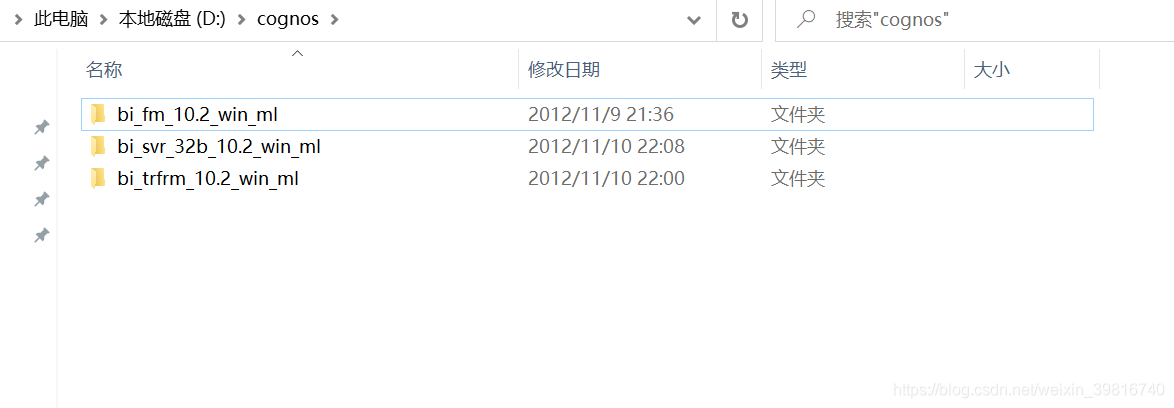
bi_svr_32b_10.2_win_ml : Cognos10.2服务器
bi_trfrm_10.2_win_ml : Transformer数据分析的
bi_fm_10.2_win_ml : Framework Manager 建模的,关系型建模
前期准备:
win10 安装db2 10.1 并使用DBserver连接db2数据库
jdk使用配套的jdk6(32位) 配置到JAVA_HOME
tomcat使用cognos自带的
1.安装cognos服务器
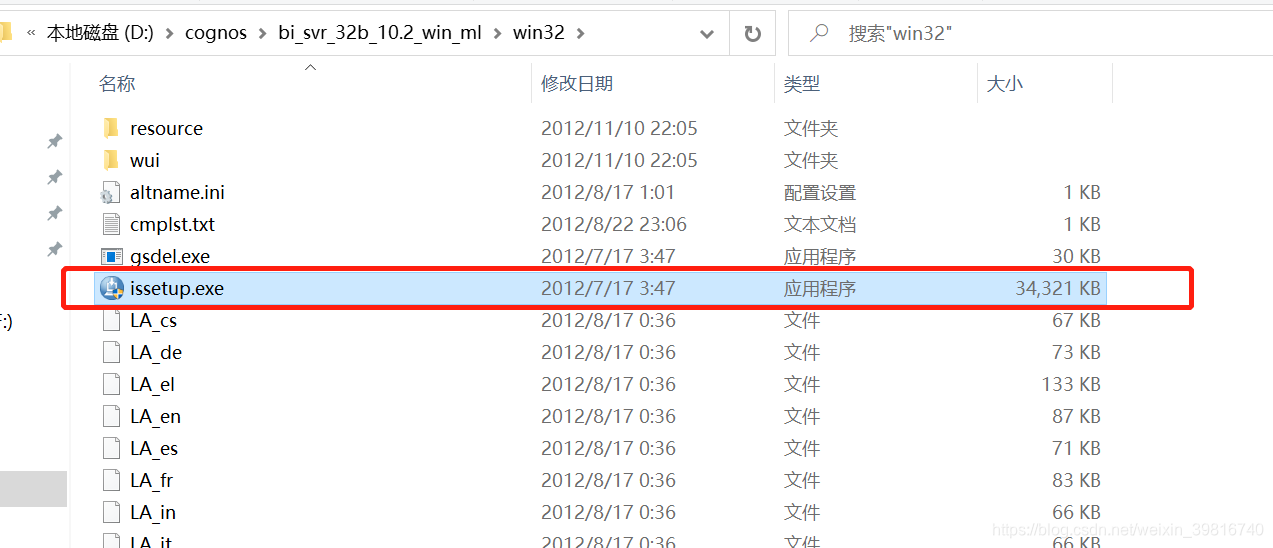
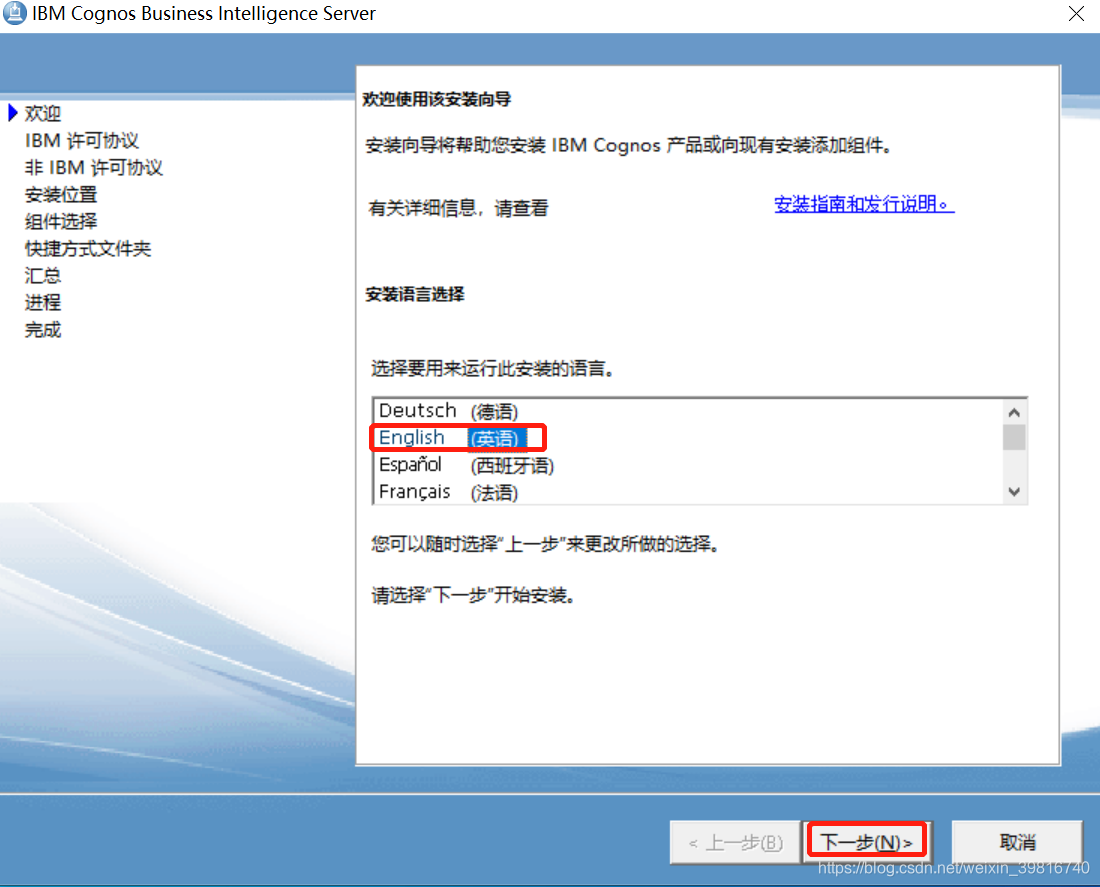
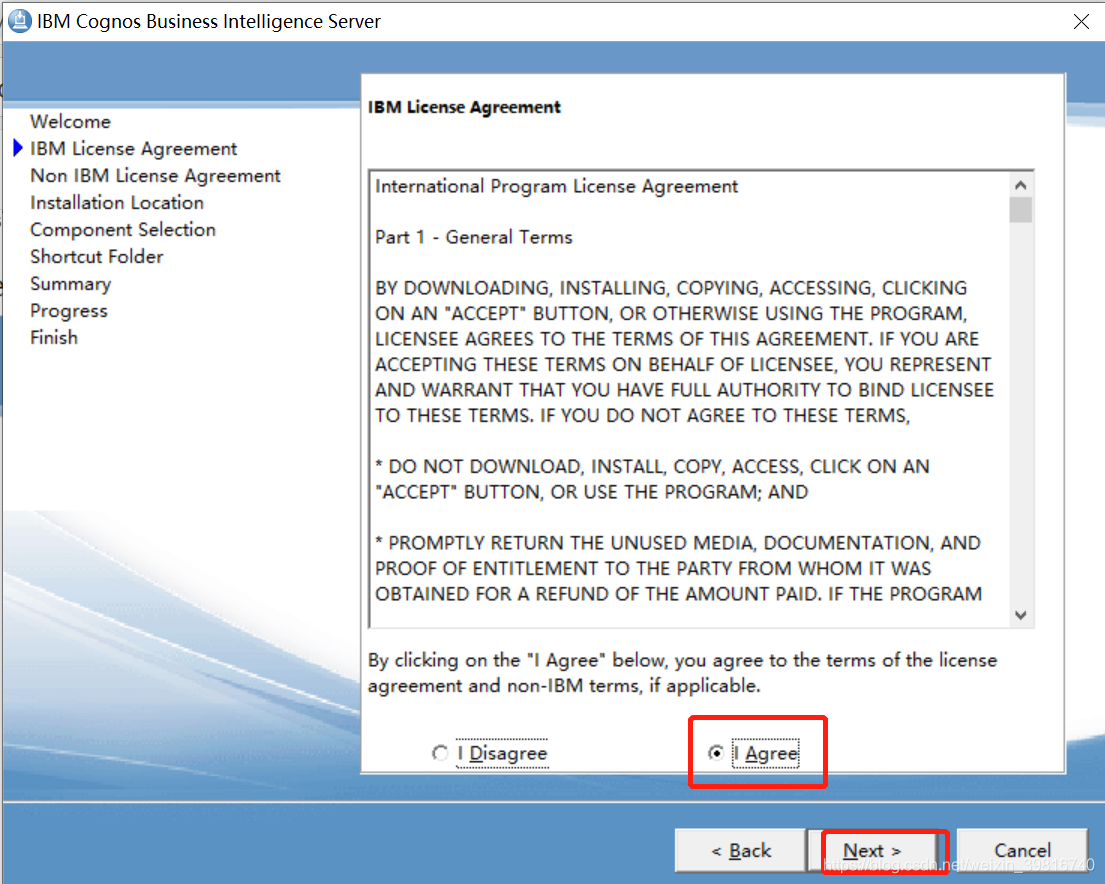
选择安装目录(我安装在D:\cognos\ibm\cognos\c10)
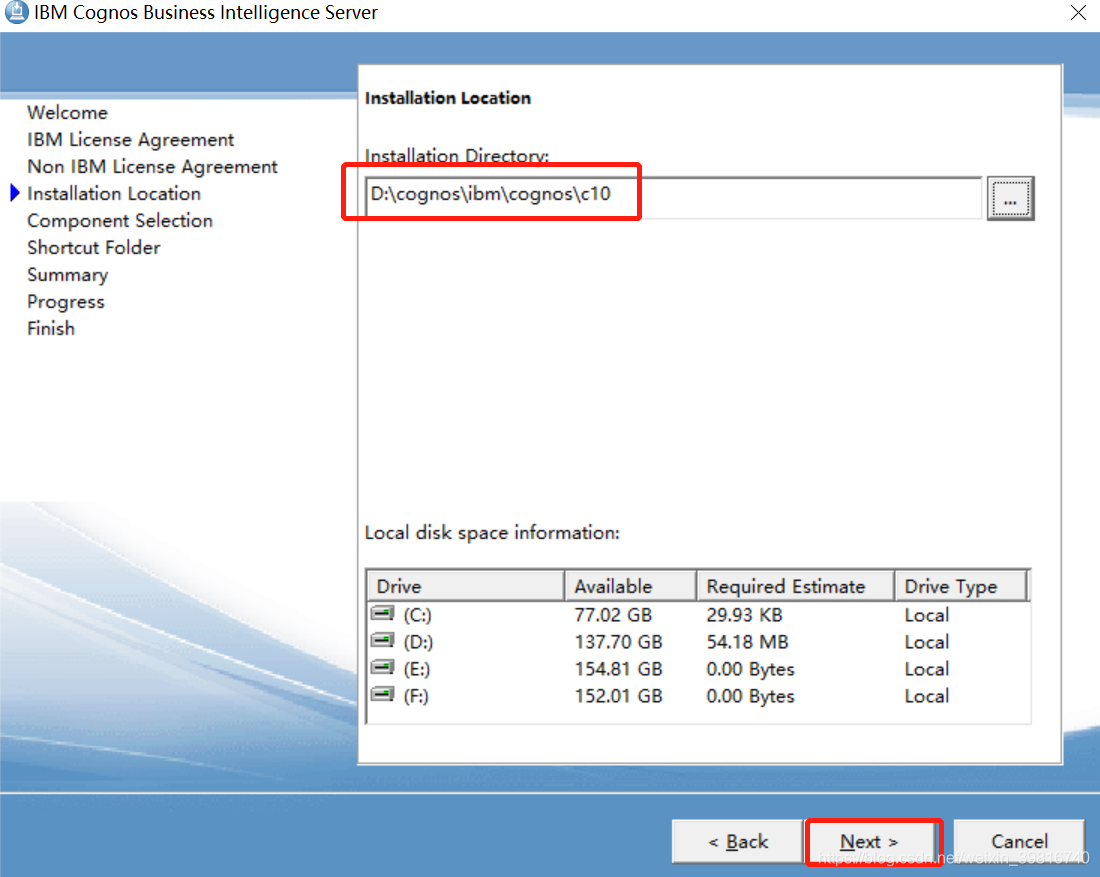

组件选择这里cognos content database(自带的库) 不用选,因为我们是用db2做资源库:
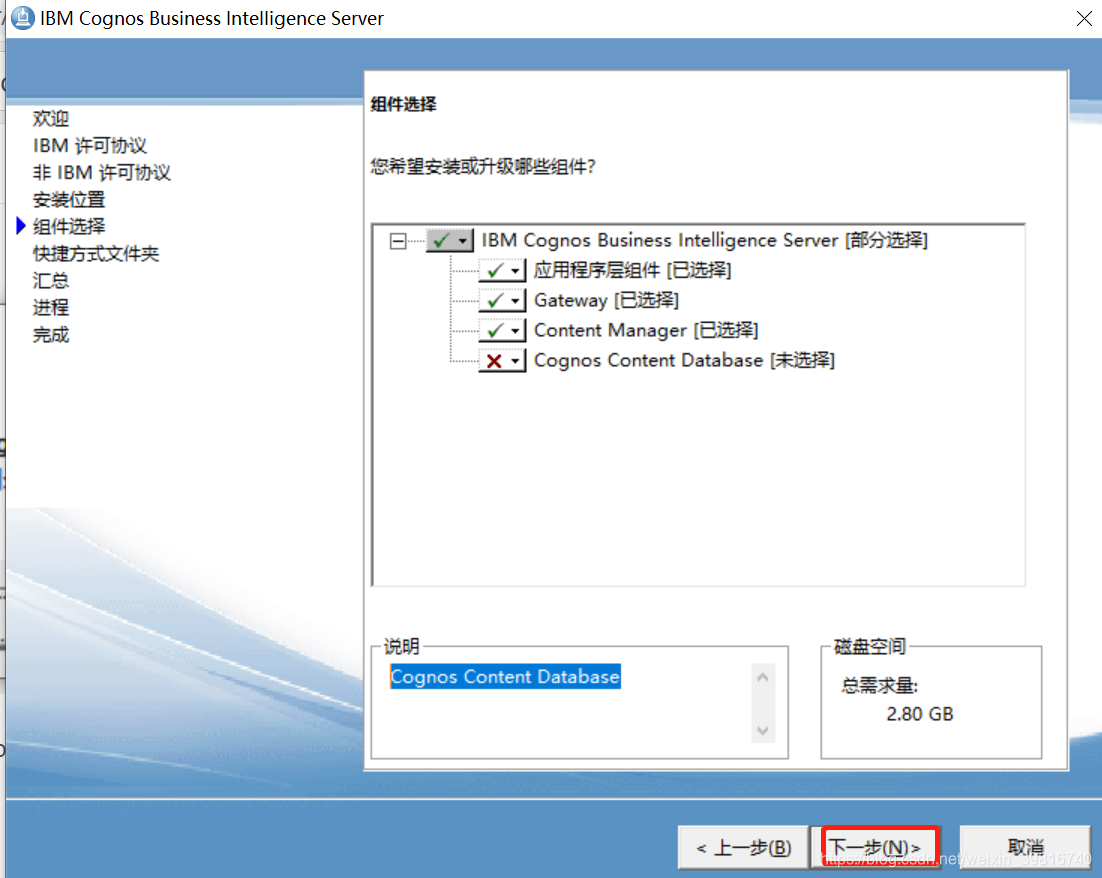
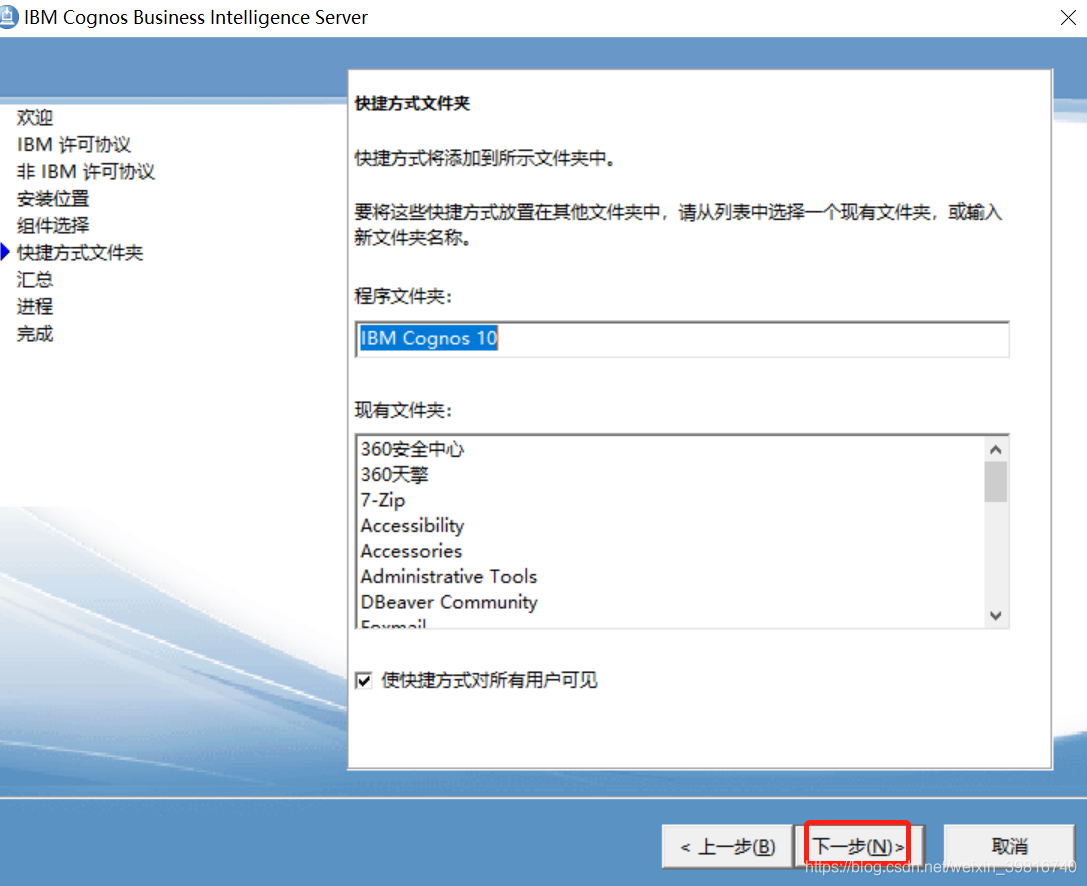
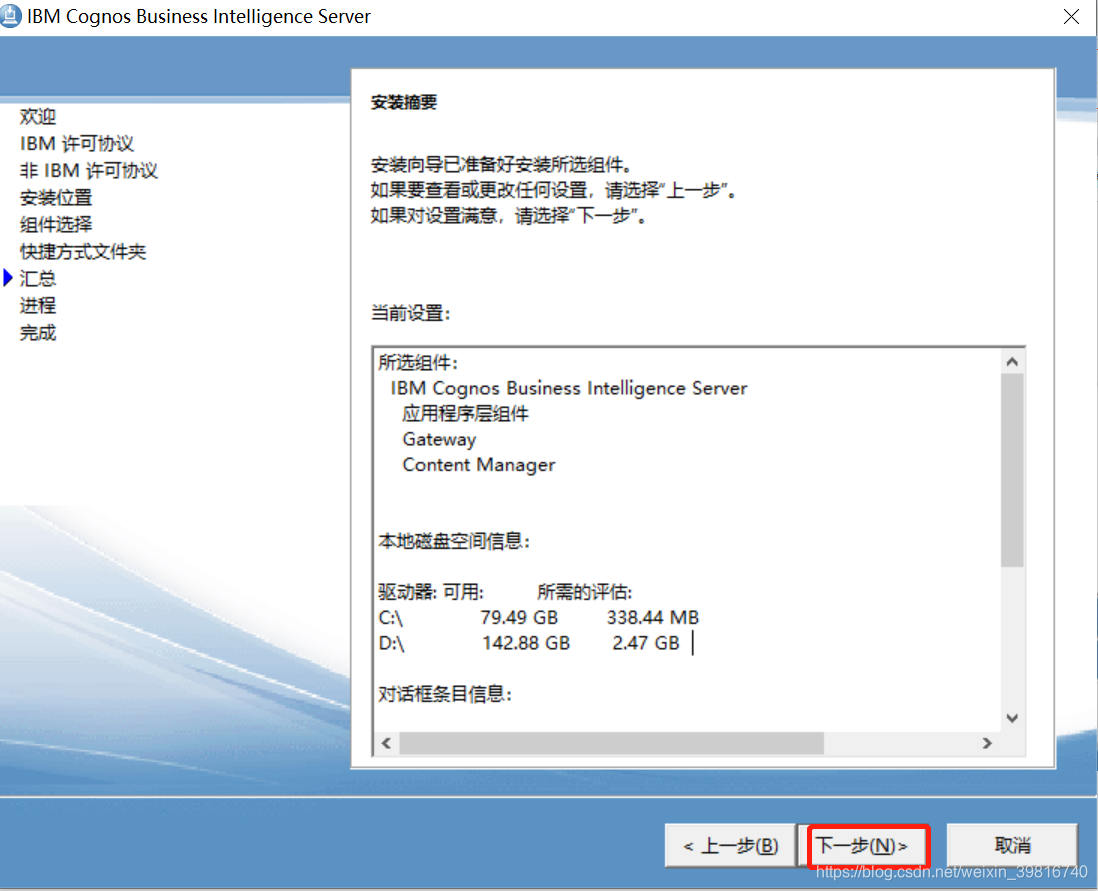
所选组件:
IBM Cognos Business Intelligence Server
应用程序层组件
Gateway
Content Manager
本地磁盘空间信息:
驱动器: 可用: 所需的评估:
C:\ 79.49 GB 338.44 MB
D:\ 142.88 GB 2.47 GB
对话框条目信息:
[安装位置]
D:\cognos\ibm\cognos\c10
[快捷方式文件夹]
IBM Cognos 10
摘要错误日志位置:
D:\cognos\ibm\cognos\c10\instlog\tl-BISRVR-10.2-1003.151-20210528_1213_summary_error.txt
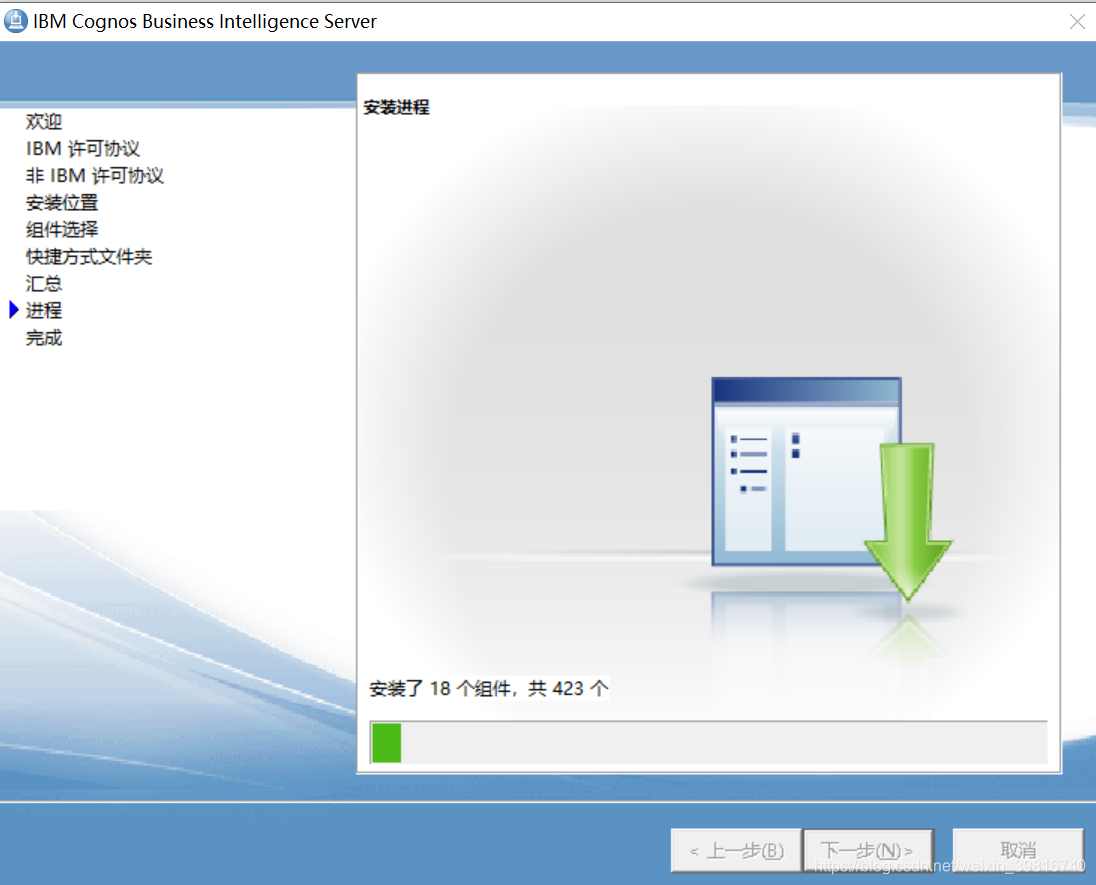
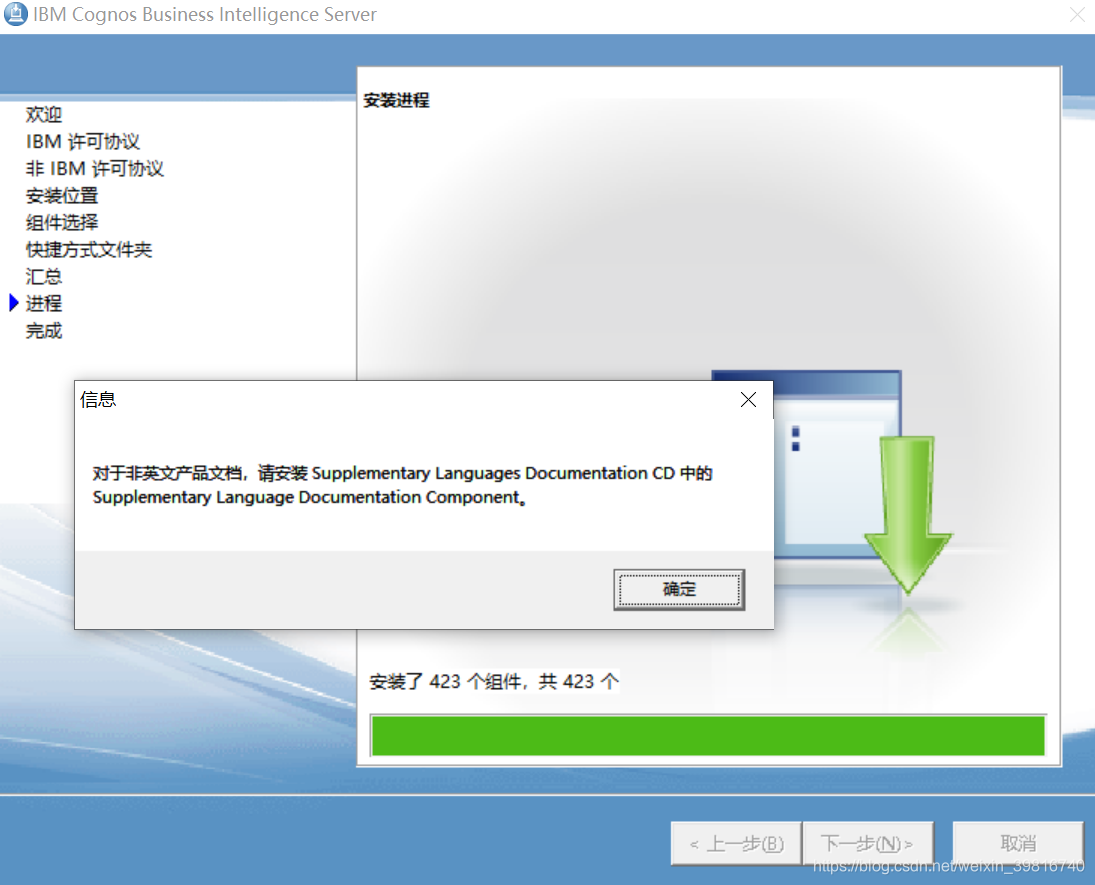
弹出以上内容是因为我们选择了中文安装,忽略
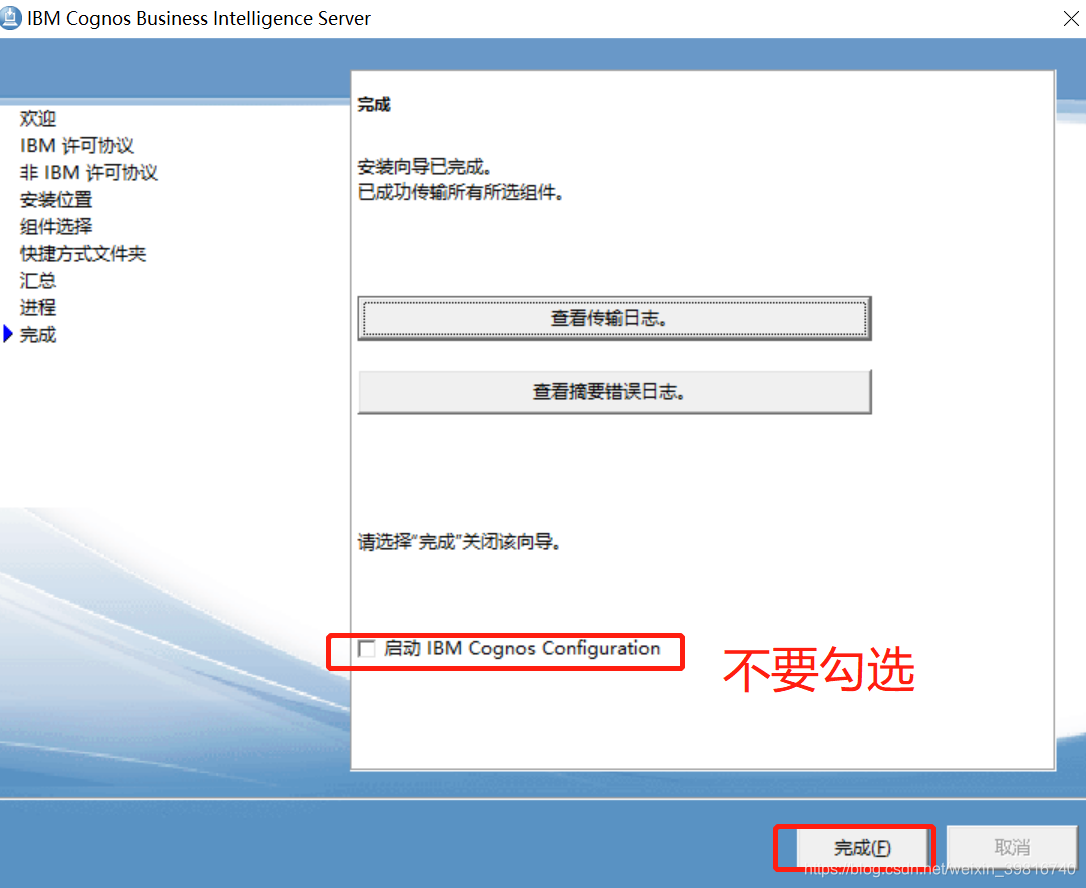
2.安装transformer
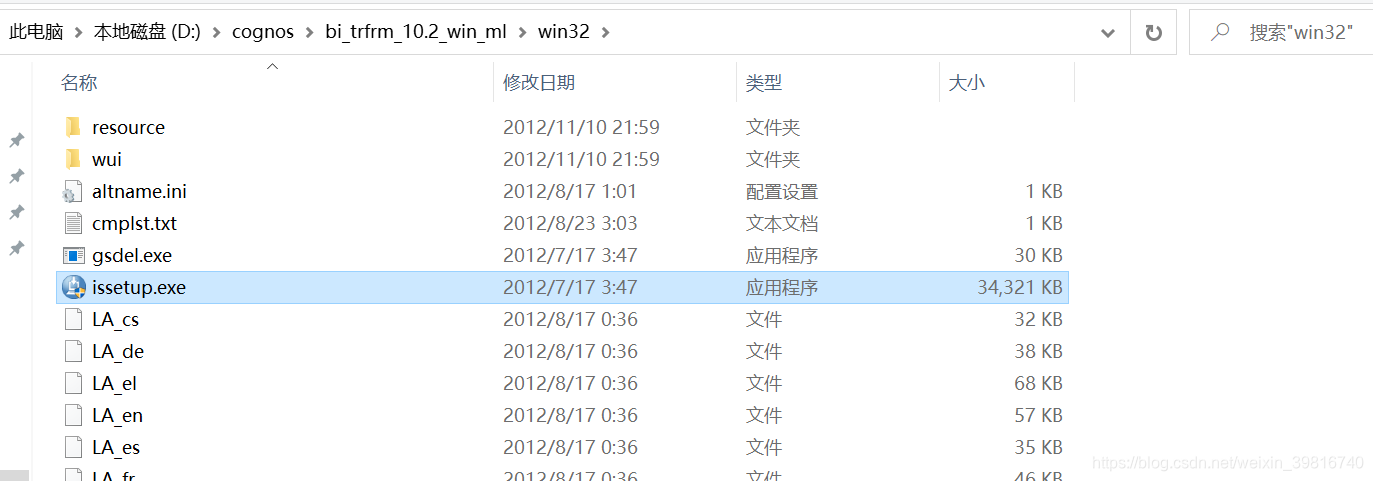
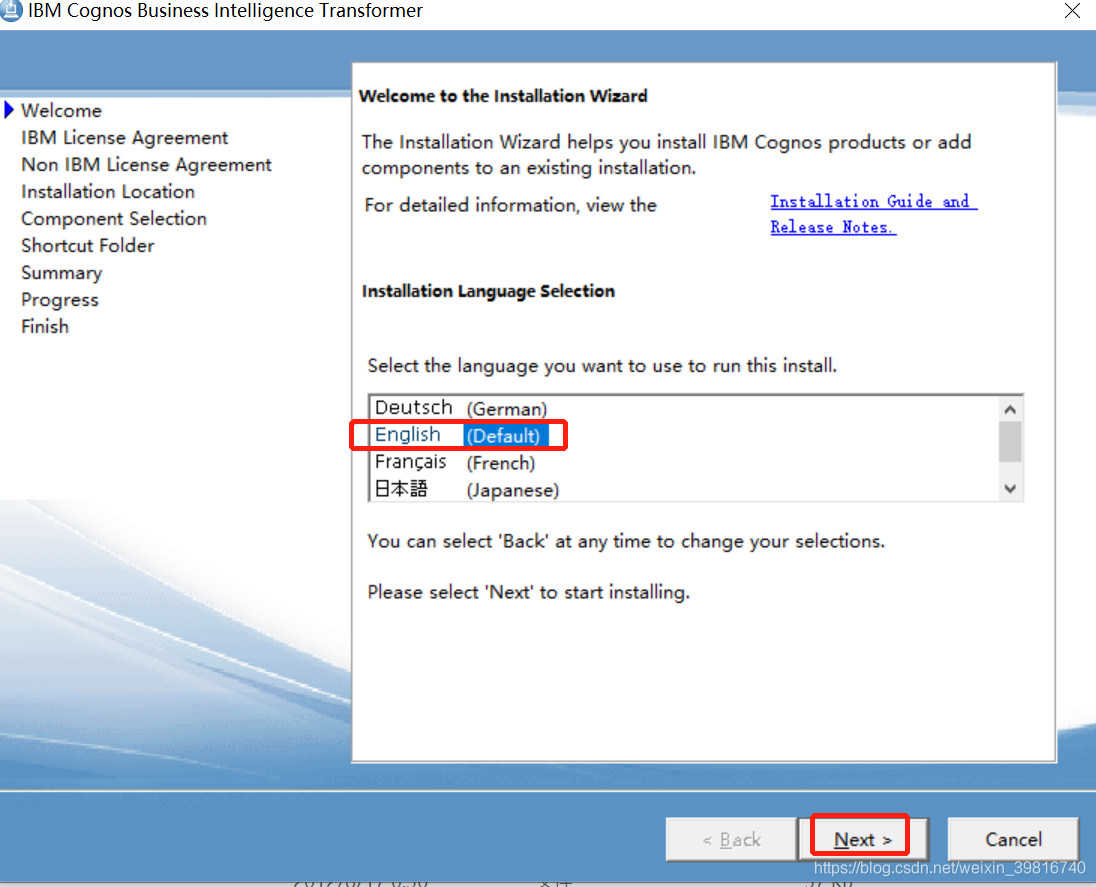
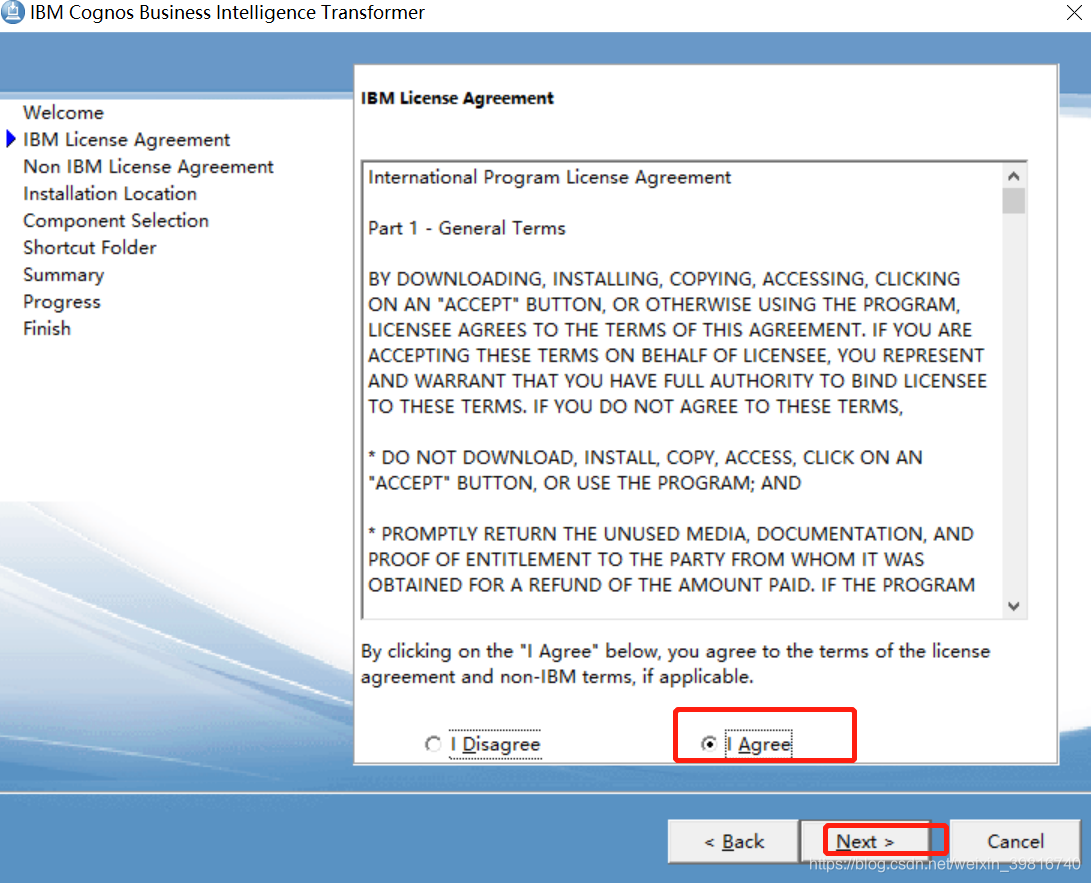
我选择的安装位置(D:\cognos\ibm\cognos\c10)
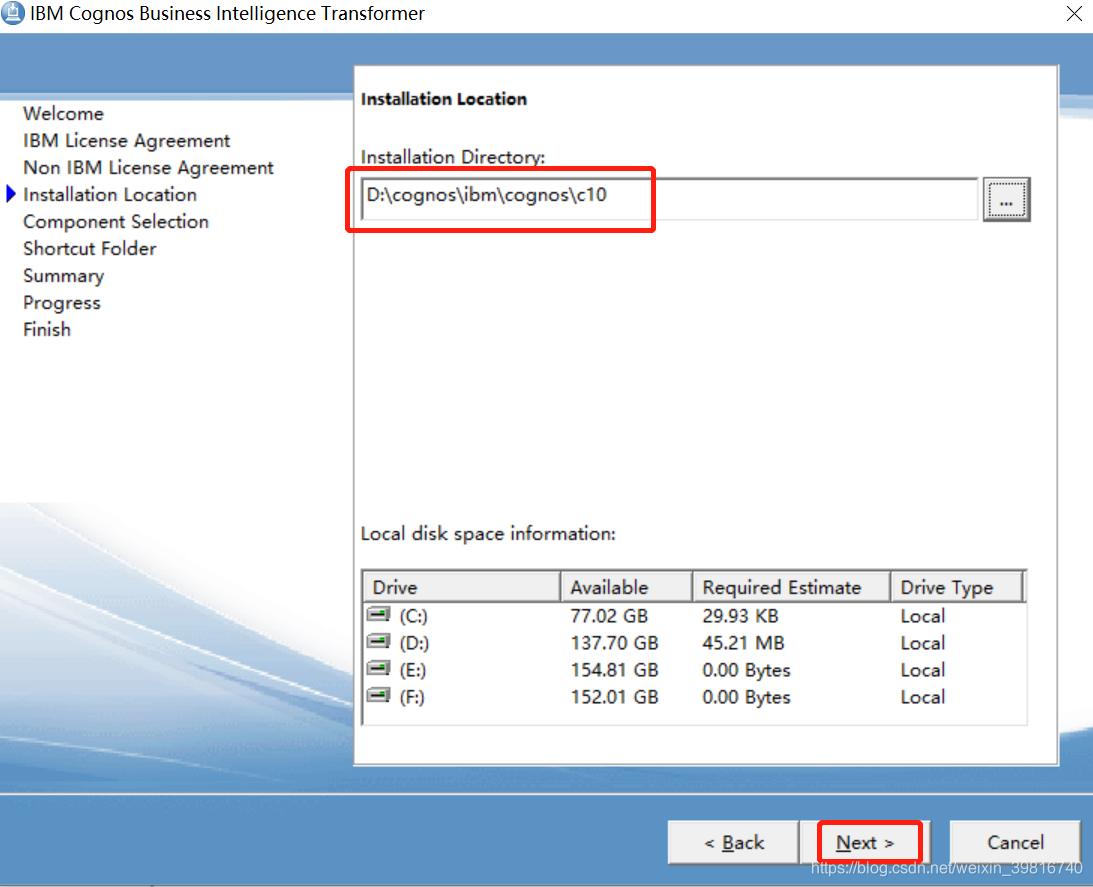
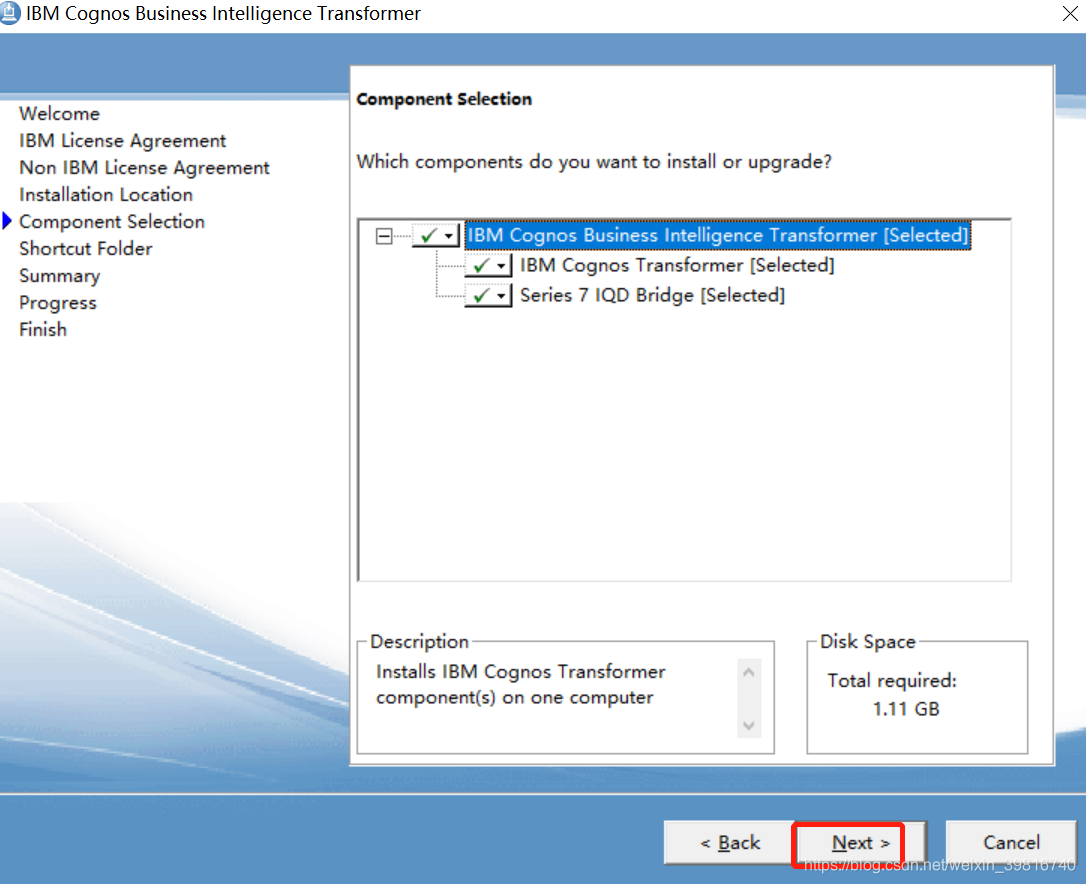
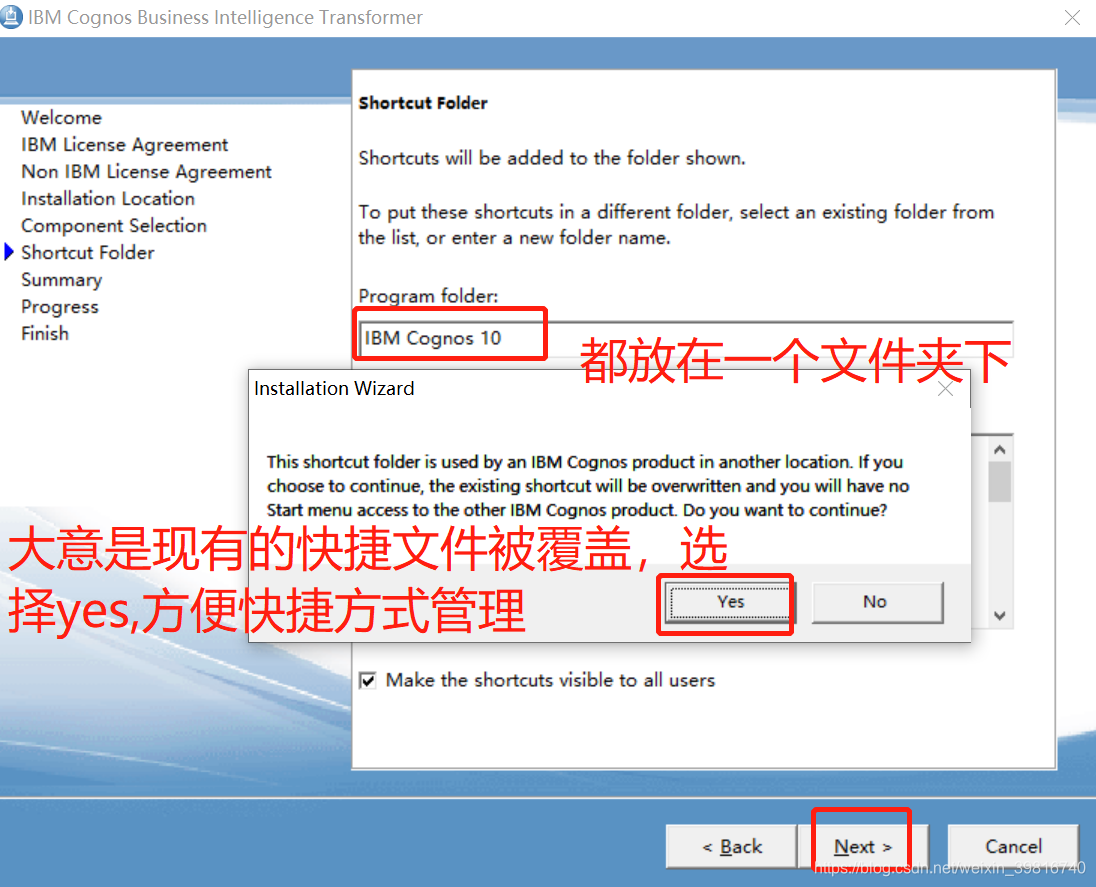
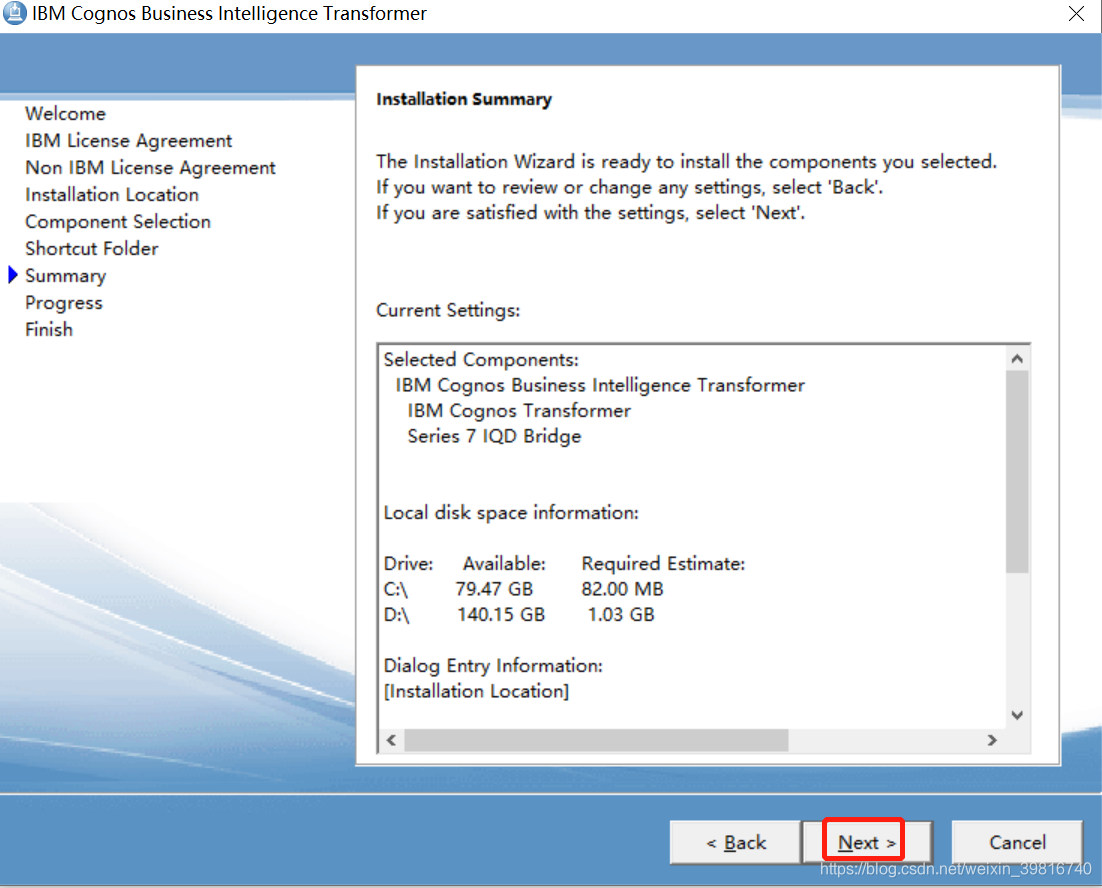
Selected Components:
IBM Cognos Business Intelligence Transformer
IBM Cognos Transformer
Series 7 IQD Bridge
Local disk space information:
Drive: Available: Required Estimate:
C:\ 79.47 GB 82.00 MB
D:\ 140.15 GB 1.03 GB
Dialog Entry Information:
[Installation Location]
D:\cognos\ibm\cognos\c10
[Shortcut Folder]
IBM Cognos c10
Summary-Error Log Location:
D:\cognos\ibm\cognos\c10\instlog\tl-BITRSFRMR-10.2-1003.151-20210528_1231_summary_error.txt
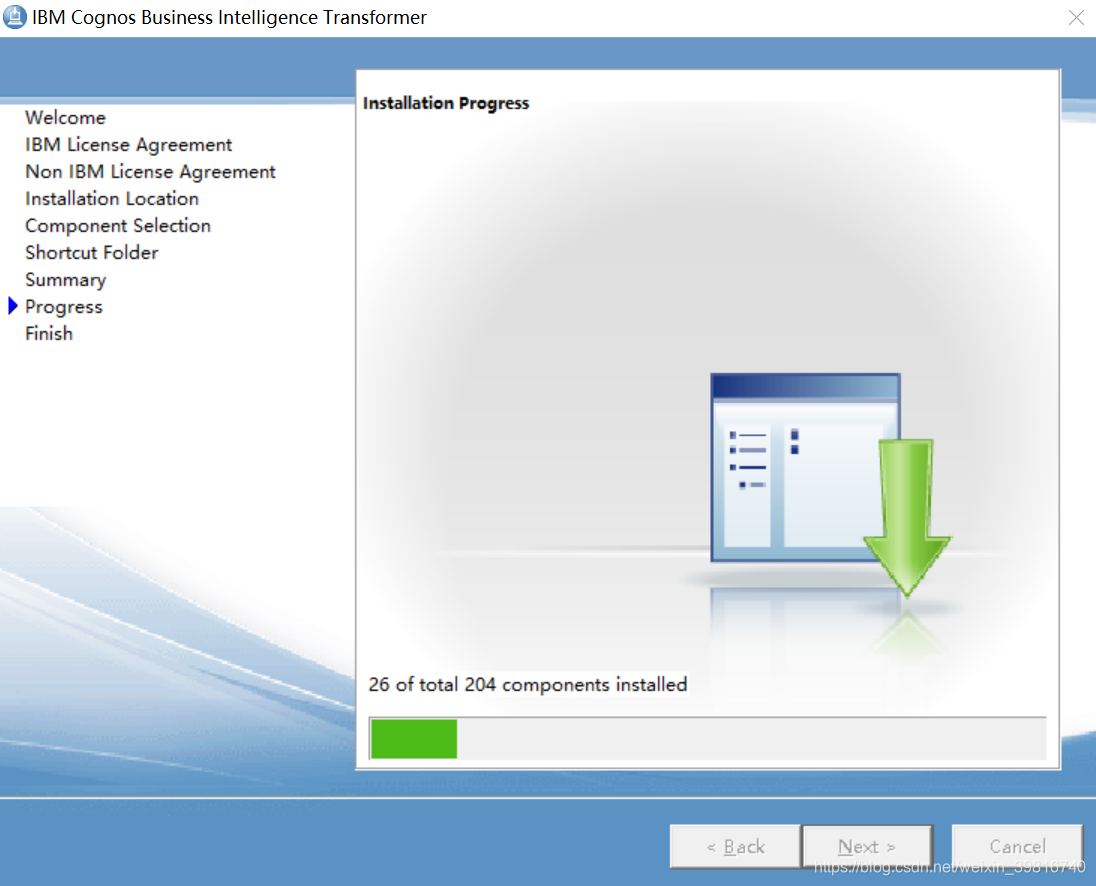
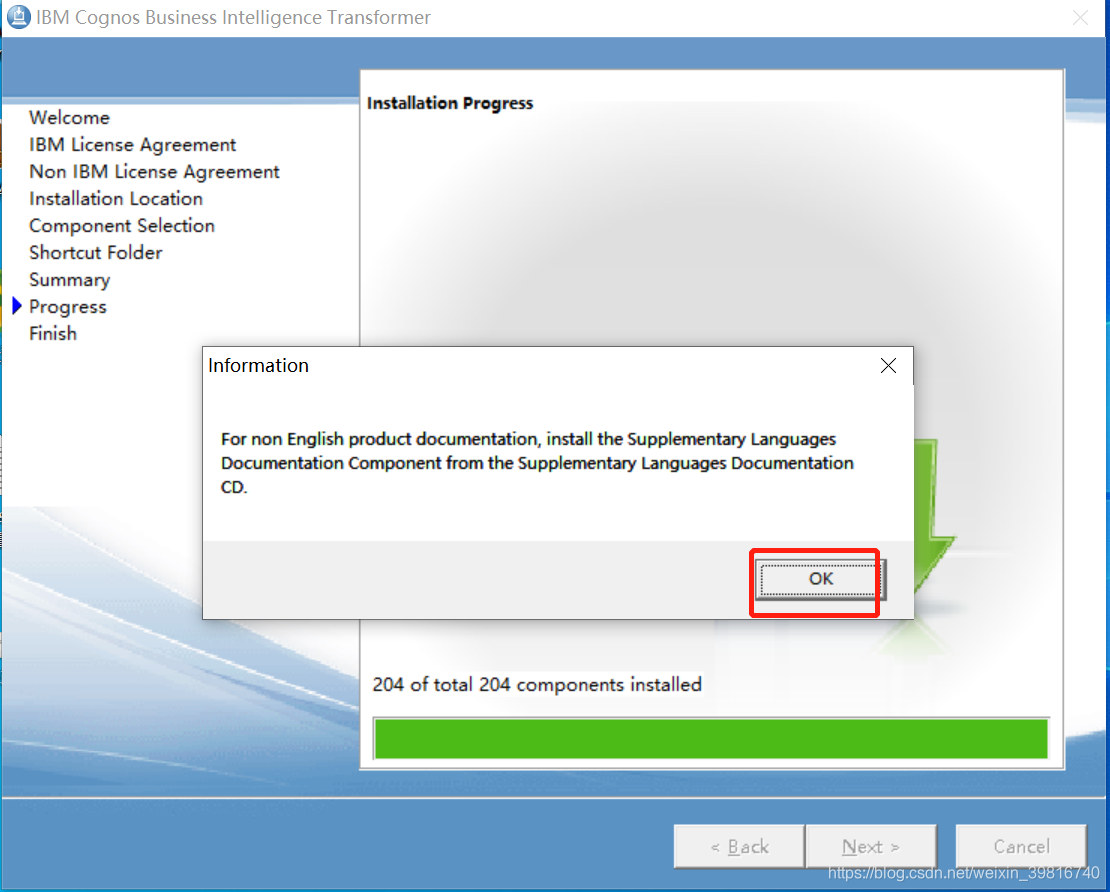
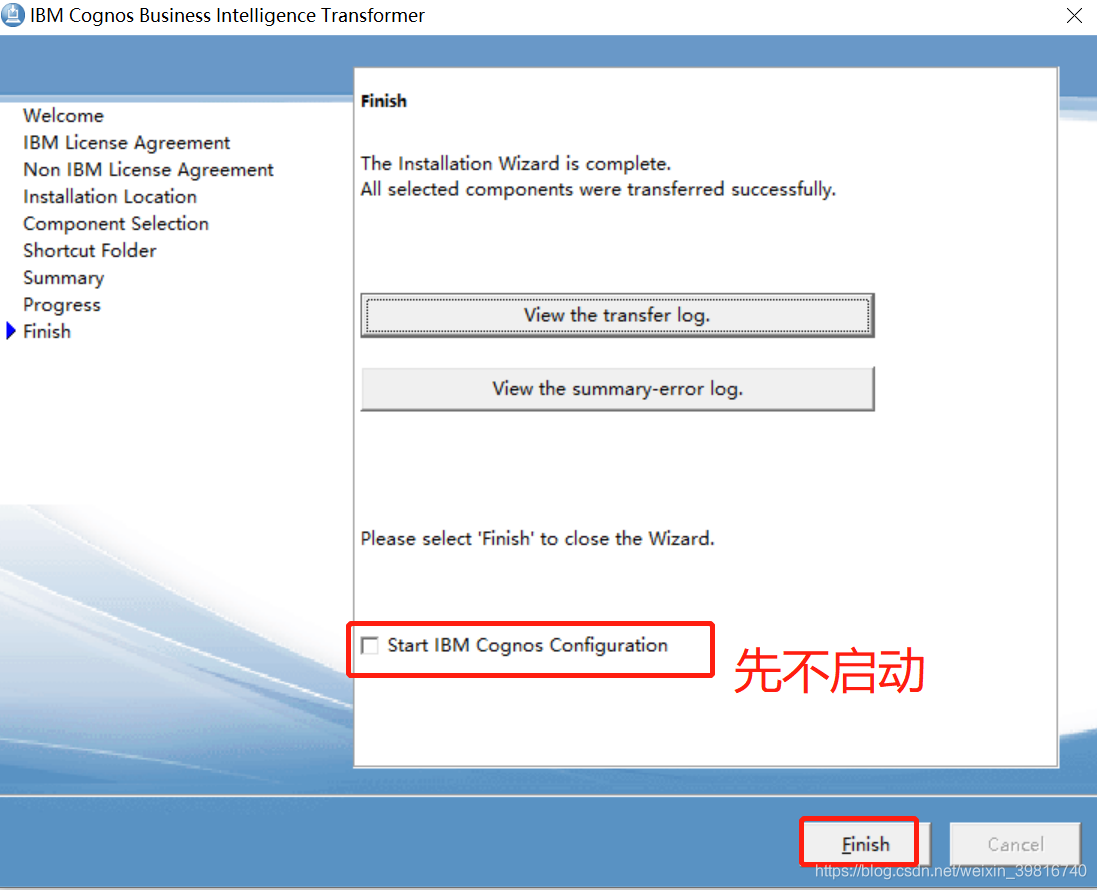
3.安装framework manager
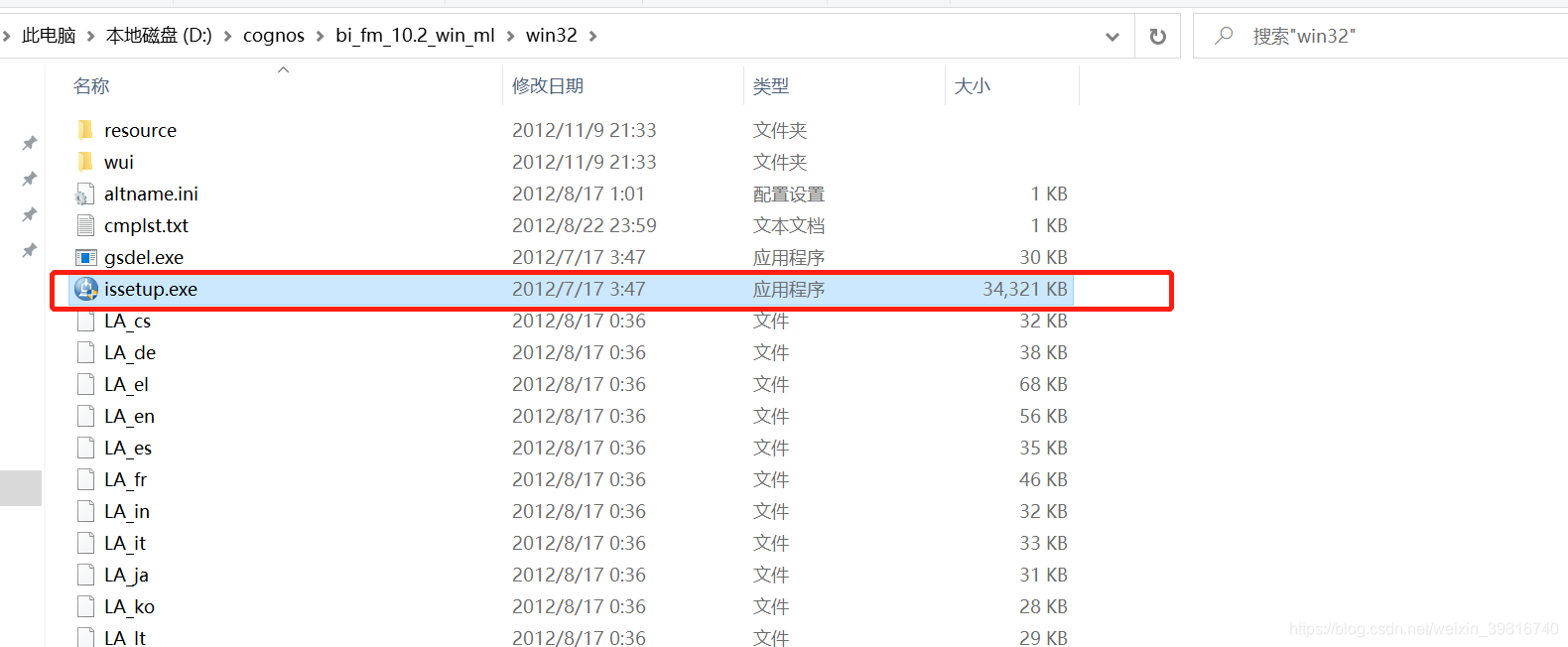
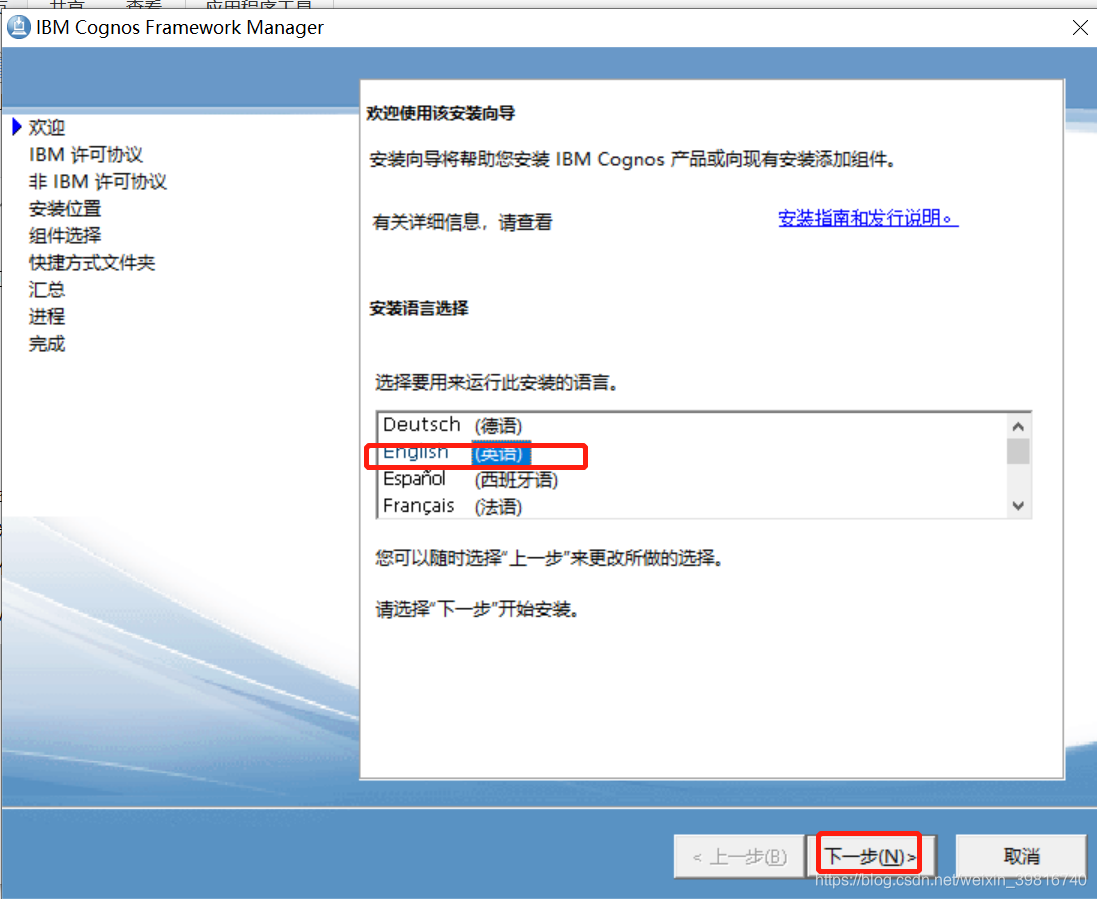
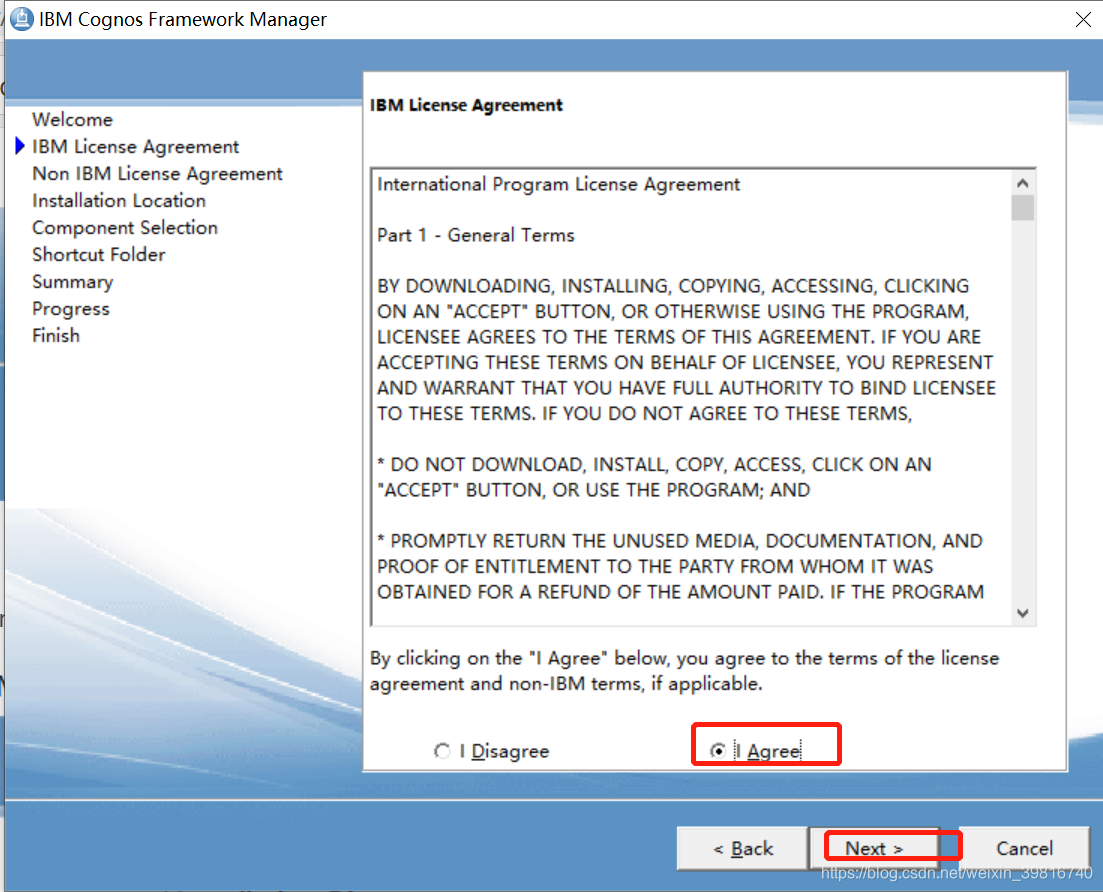
我的安装位置(D:\cognos\ibm\cognos\c10)
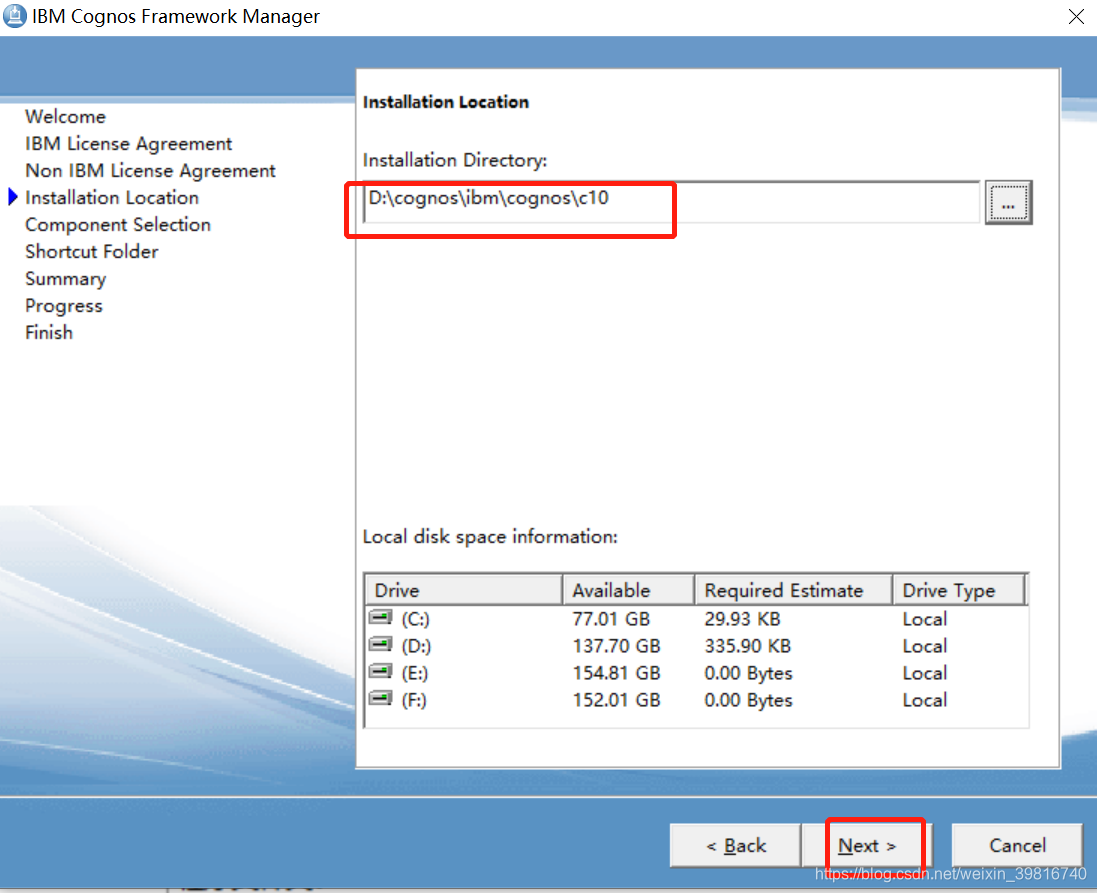
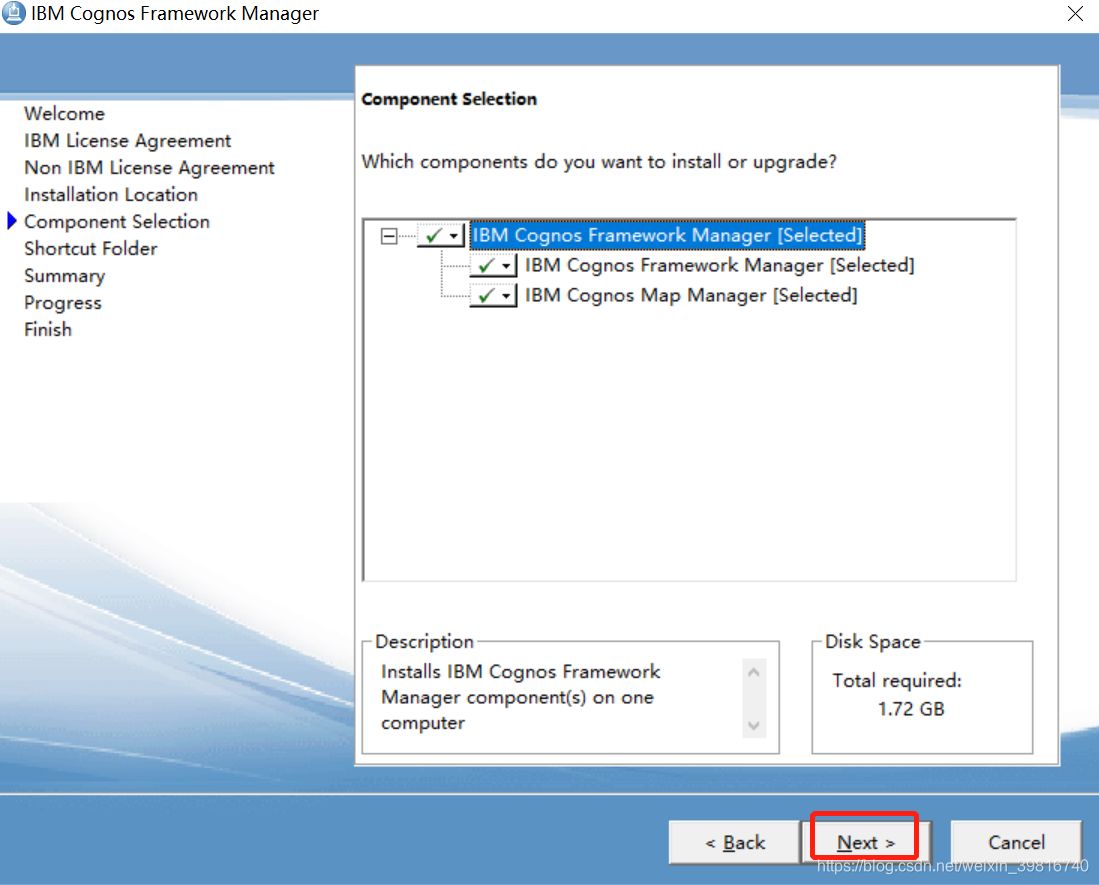
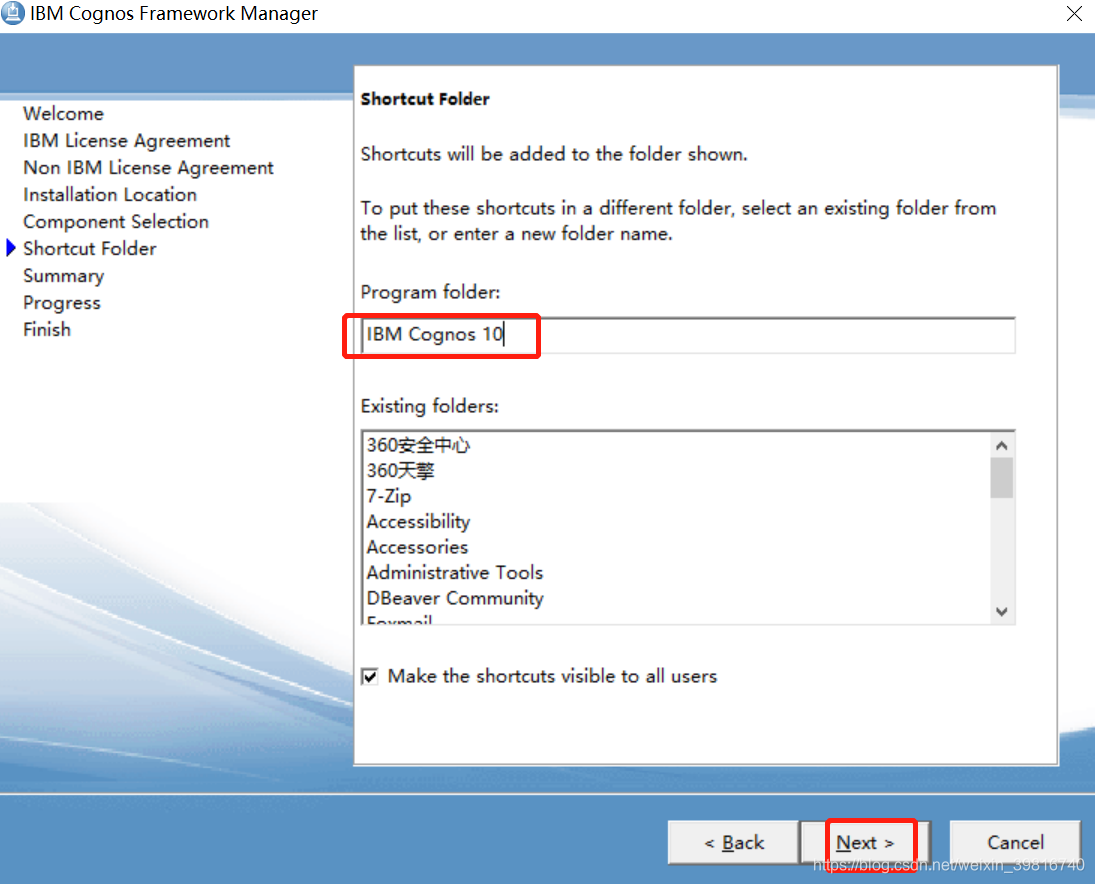
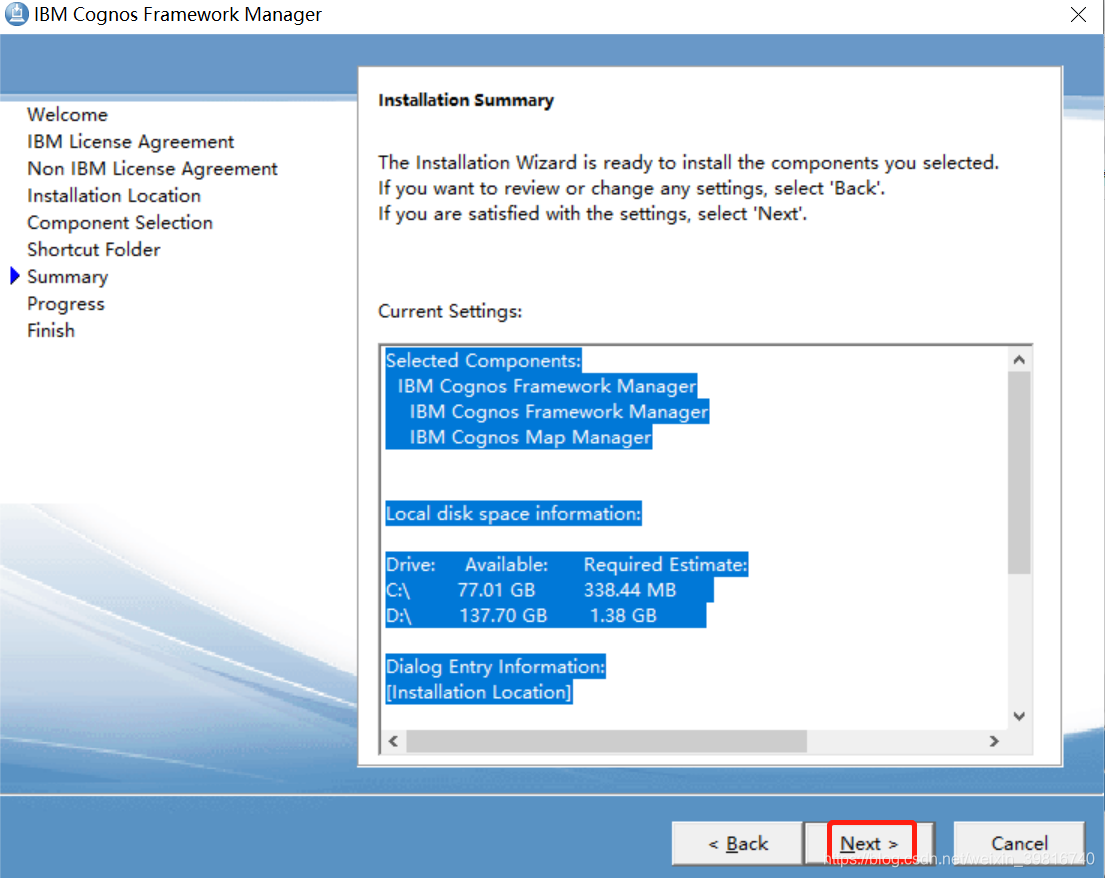
所选组件:
IBM Cognos Framework Manager
IBM Cognos Framework Manager
IBM Cognos Map Manager
本地磁盘空间信息:
驱动器: 可用: 所需的评估:
C:\ 79.46 GB 338.44 MB
D:\ 139.06 GB 1.38 GB
对话框条目信息:
[安装位置]
D:\cognos\ibm\cognos\c10
[快捷方式文件夹]
IBM Cognos c10
摘要错误日志位置:
D:\cognos\ibm\cognos\c10\instlog\tl-BIMODEL-10.2-1003.151-20210528_1256_summary_error.txt
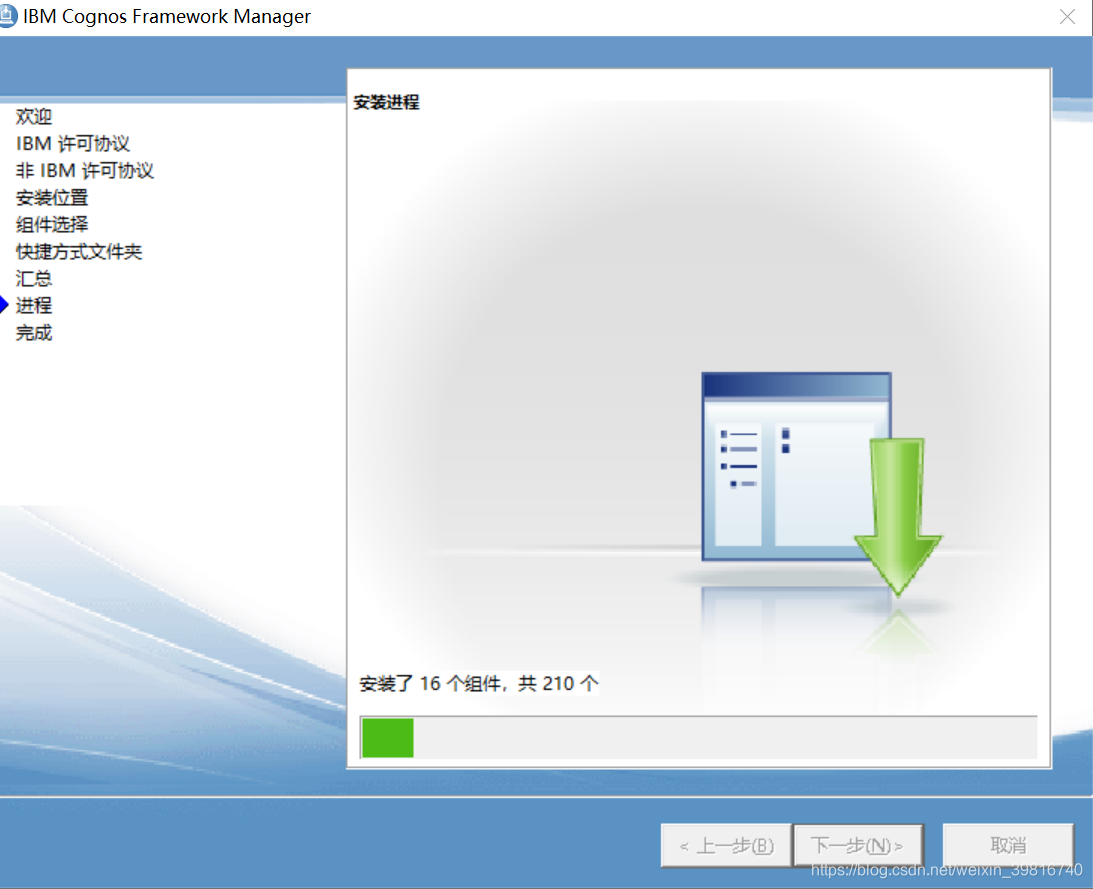
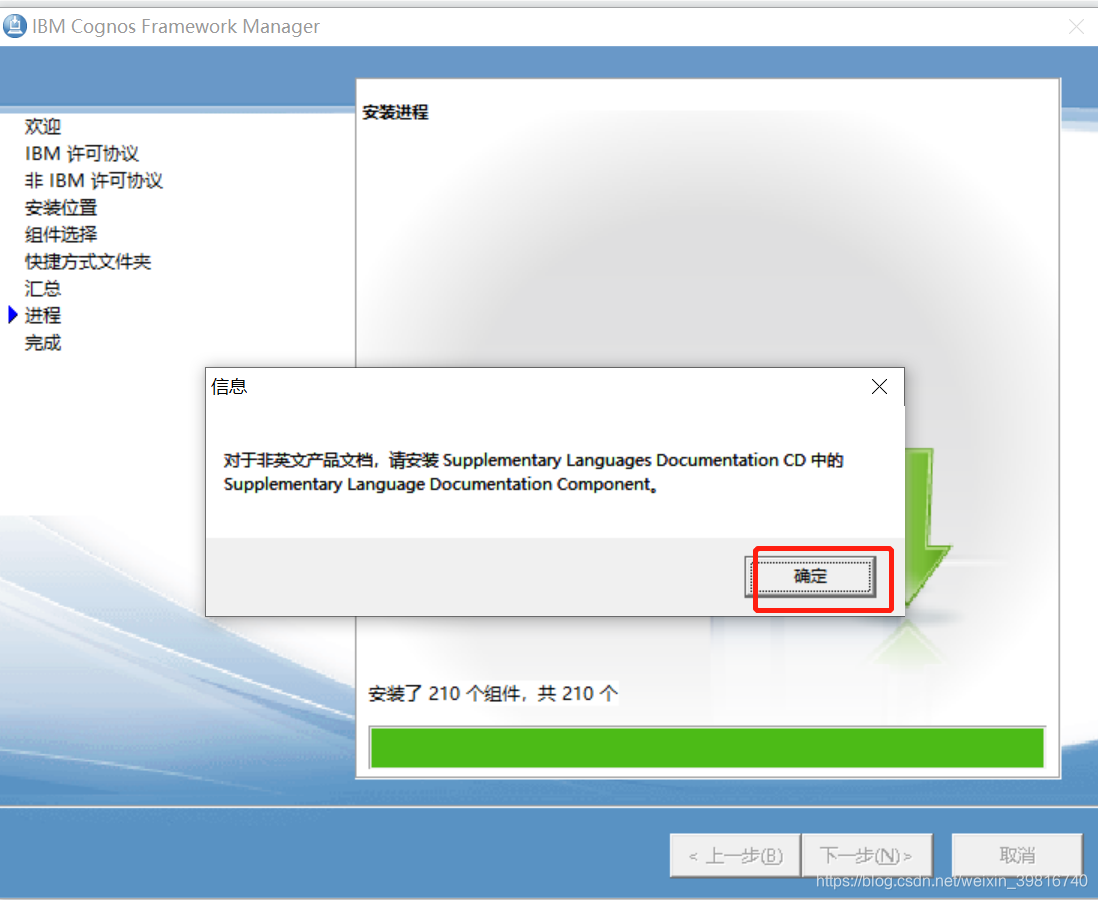
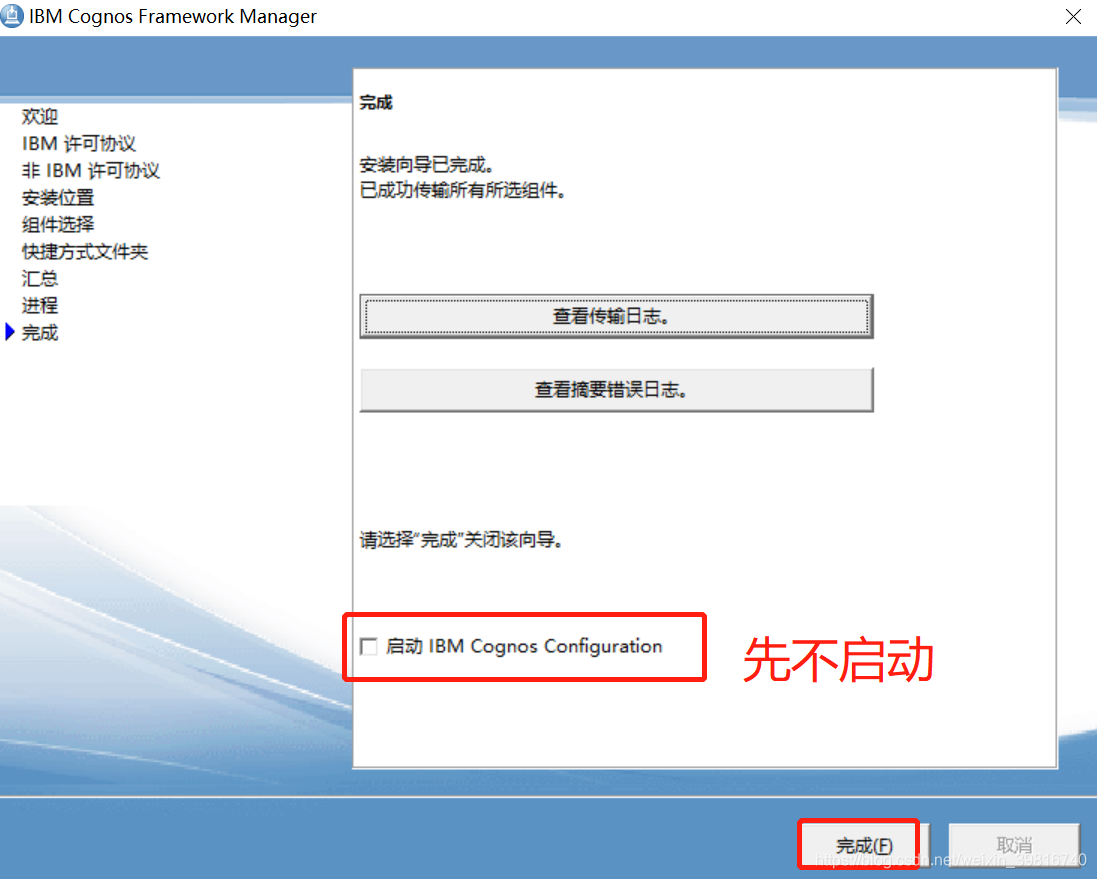
注意:我上述的3个软件都安装在了同一个文件夹下。安装前需要修改jdk6配置,重新启动计算机再安装。
4.环境配置
如果使用Cognos自带的Tomcat web容器,请将D:\cognos\ibm\cognos\c10\webcontent下的所有文件拷贝到D:\cognos\ibm\cognos\c10\webapps\p2pd 下面.(一般我们就使用Tomcat,这一步必须做)
在此之前,需要将要连接的数据库驱动复制到(我的位置)D:\cognos\ibm\cognos\c10\webapps\p2pd\WEB-INF\lib之下
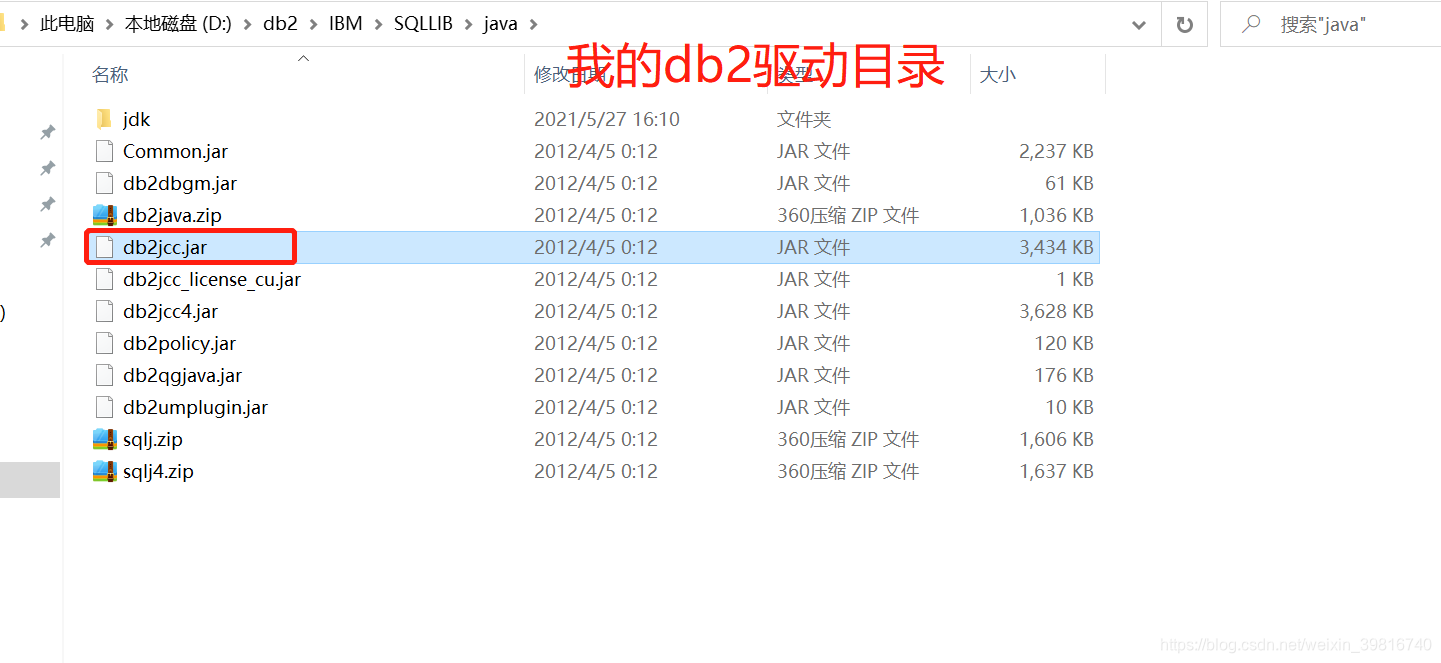
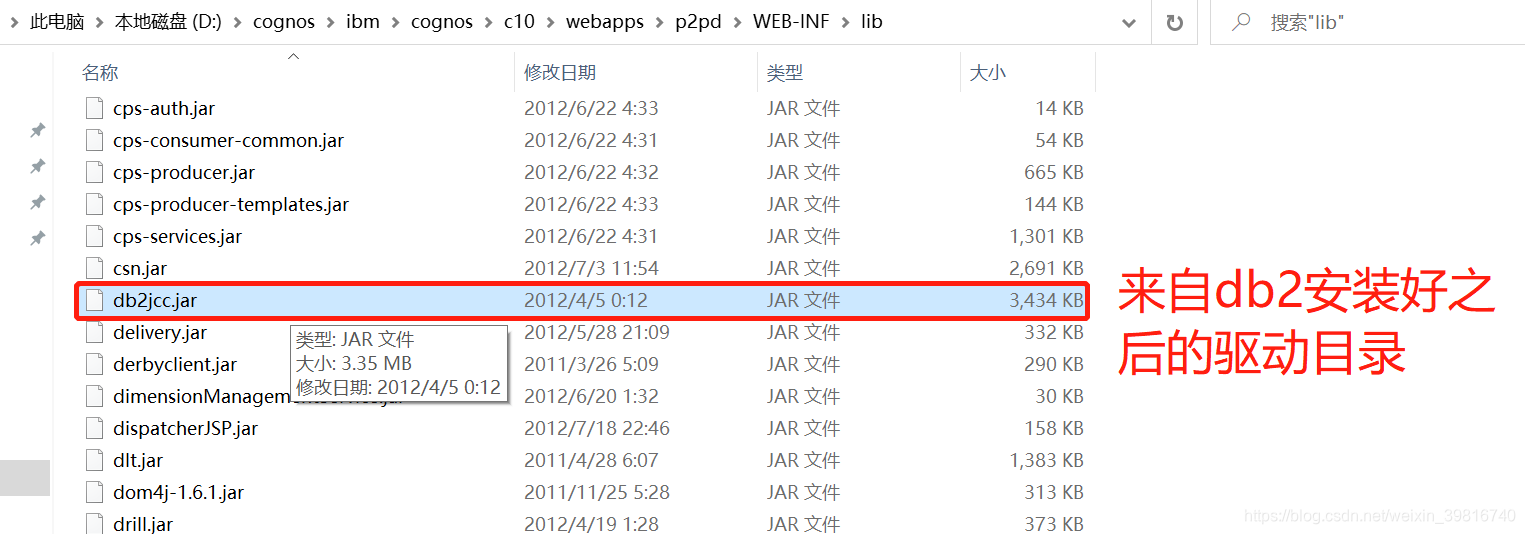
如果未拷贝驱动会出现
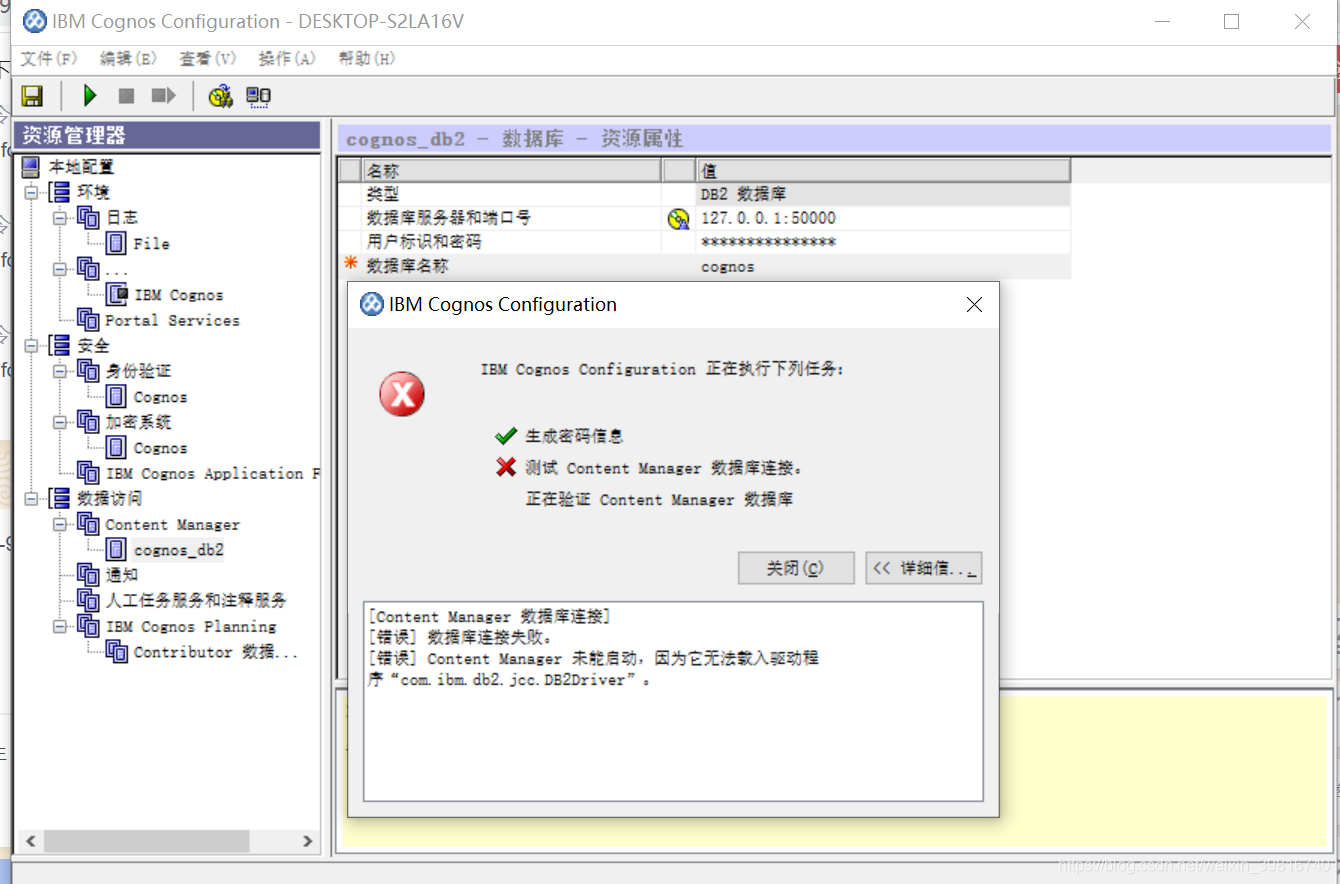
点击
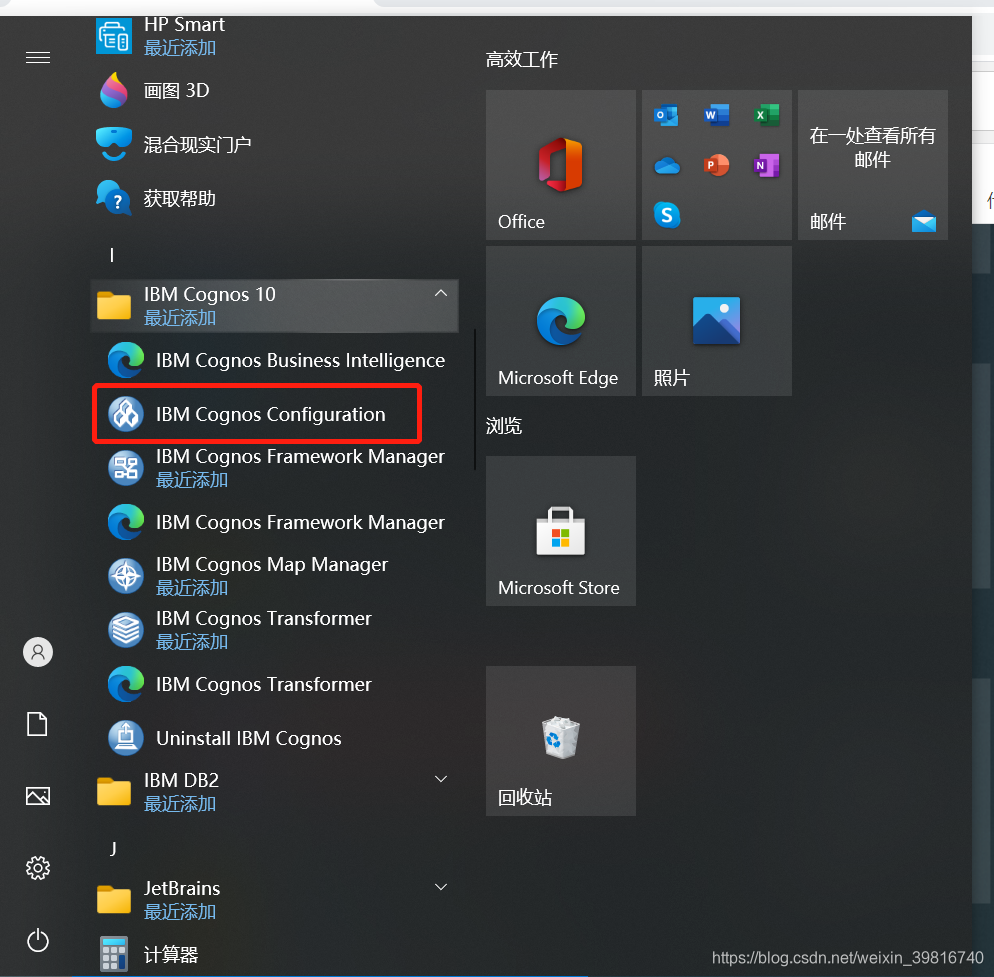
只需将 gateway URI http://localhost:80/cognos8/cgi-bin/cognos.cgi替换为http://localhost:9300/p2pd/servlet/dispatch
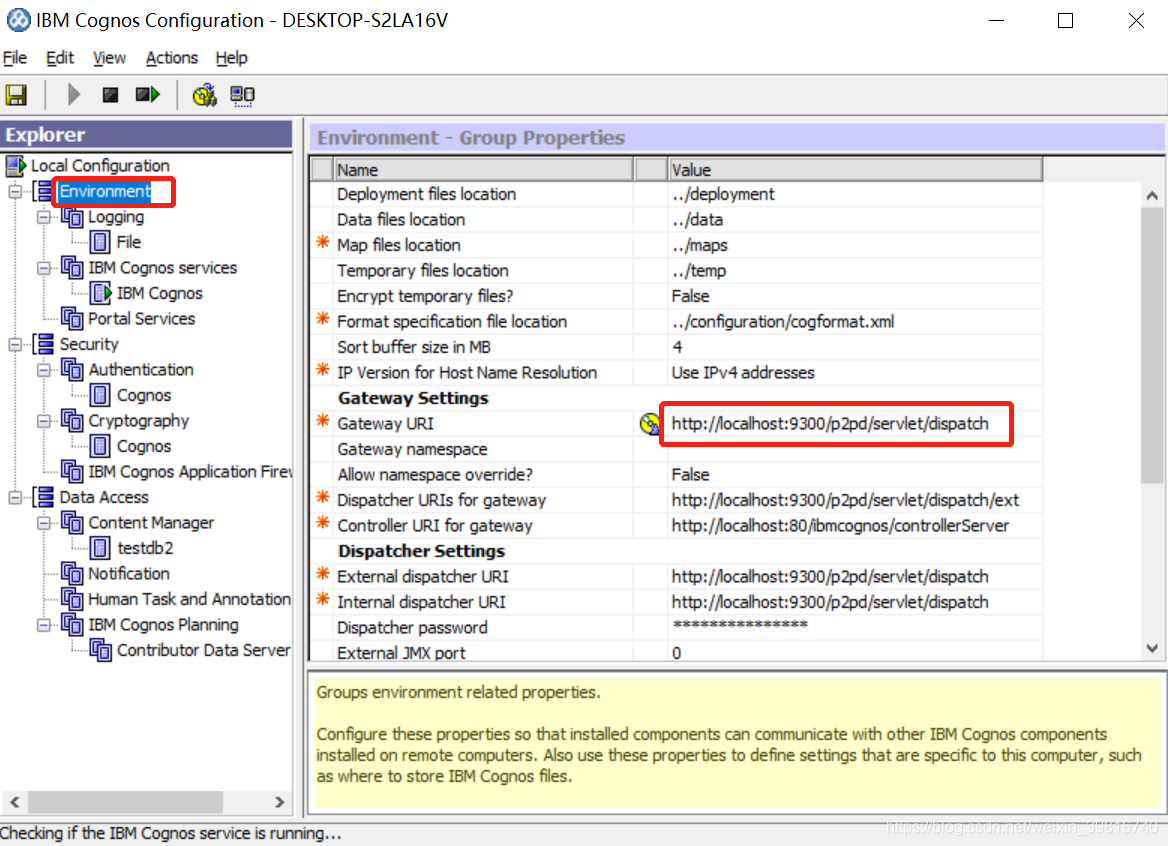
点击左上角的保存按钮, 此些处正在生成资源库的加密数据.写入信息时间较长,需要稍等一会. 点击"Close",生成完成
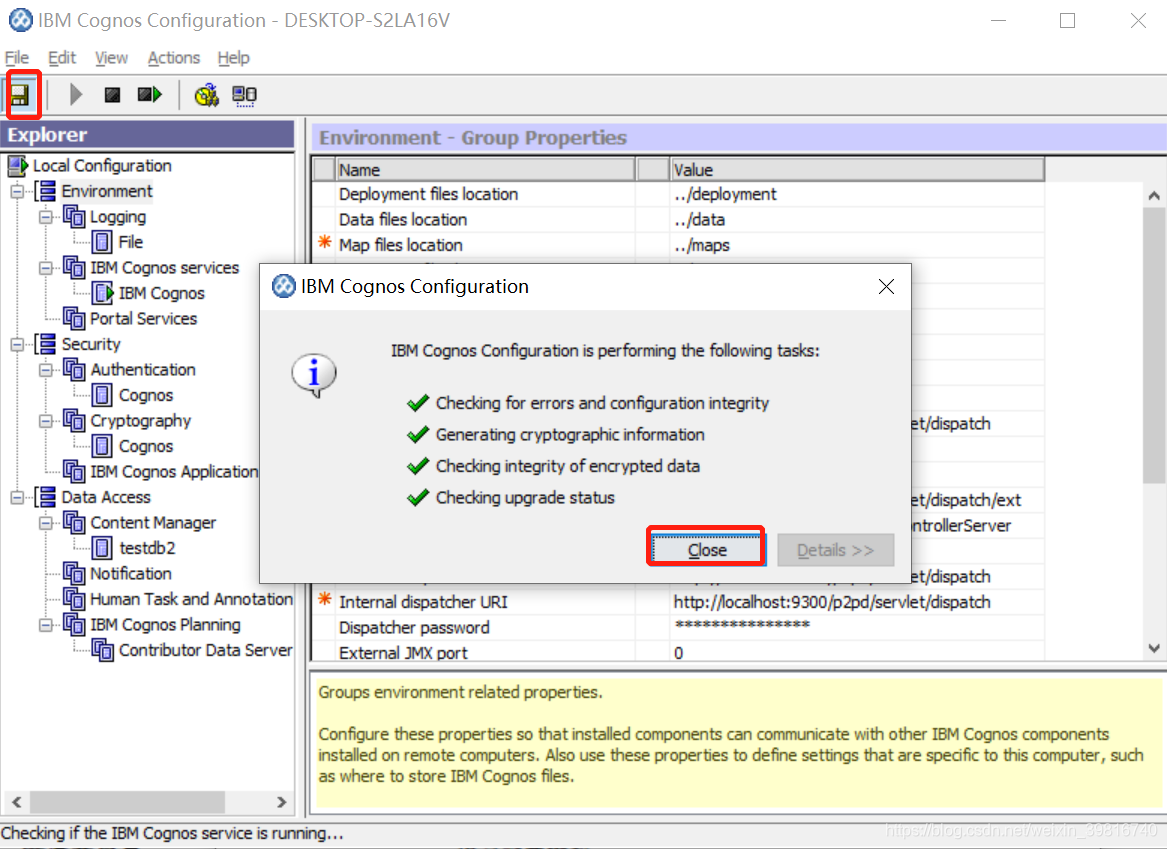
配置Cognos连接数据库
将Cognos自带的内容库删除
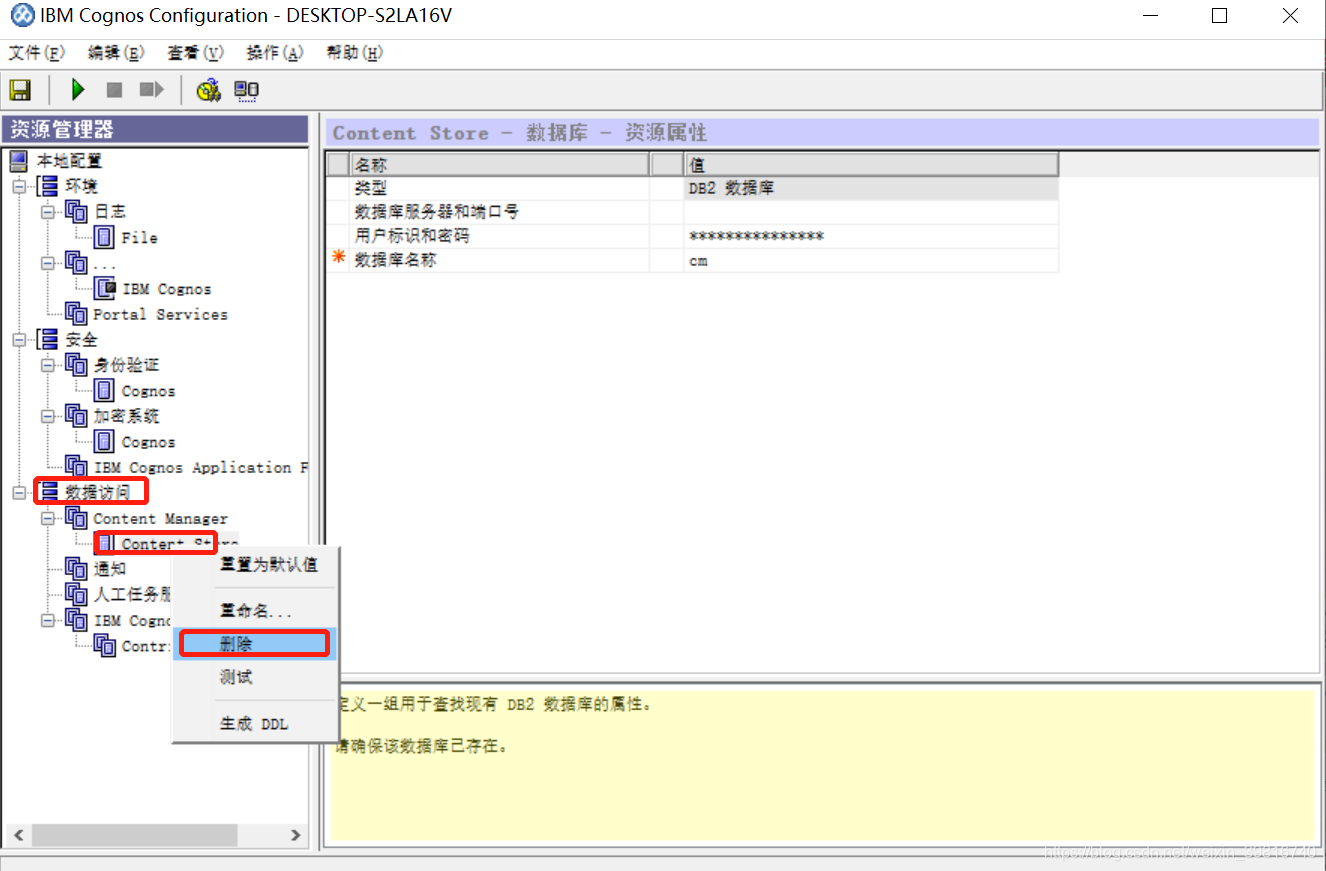
配置新的数据源,右键Content Manager,选择新建资源-数据库:
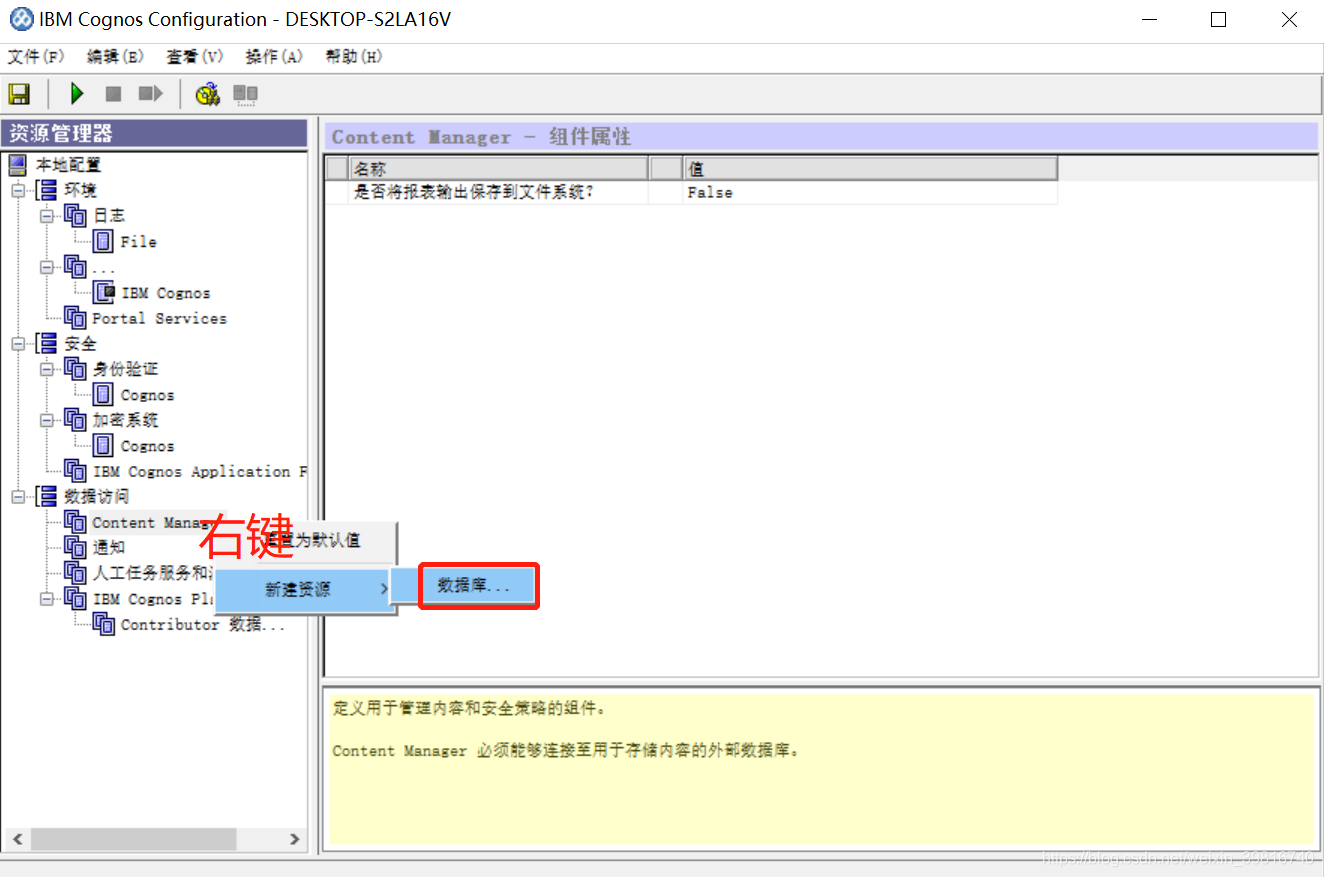
配置数据库地址和端口,以及用户名和密码:
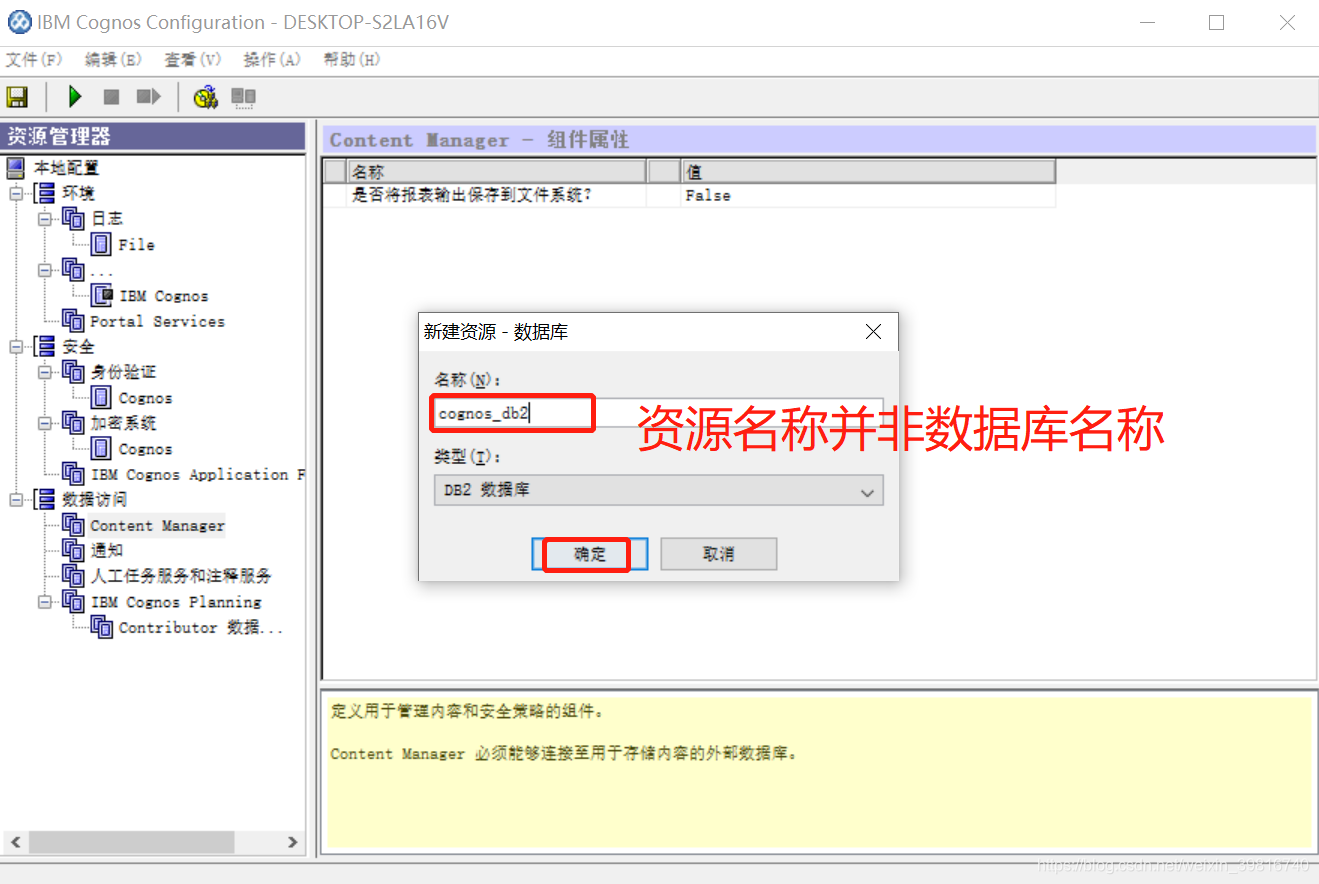
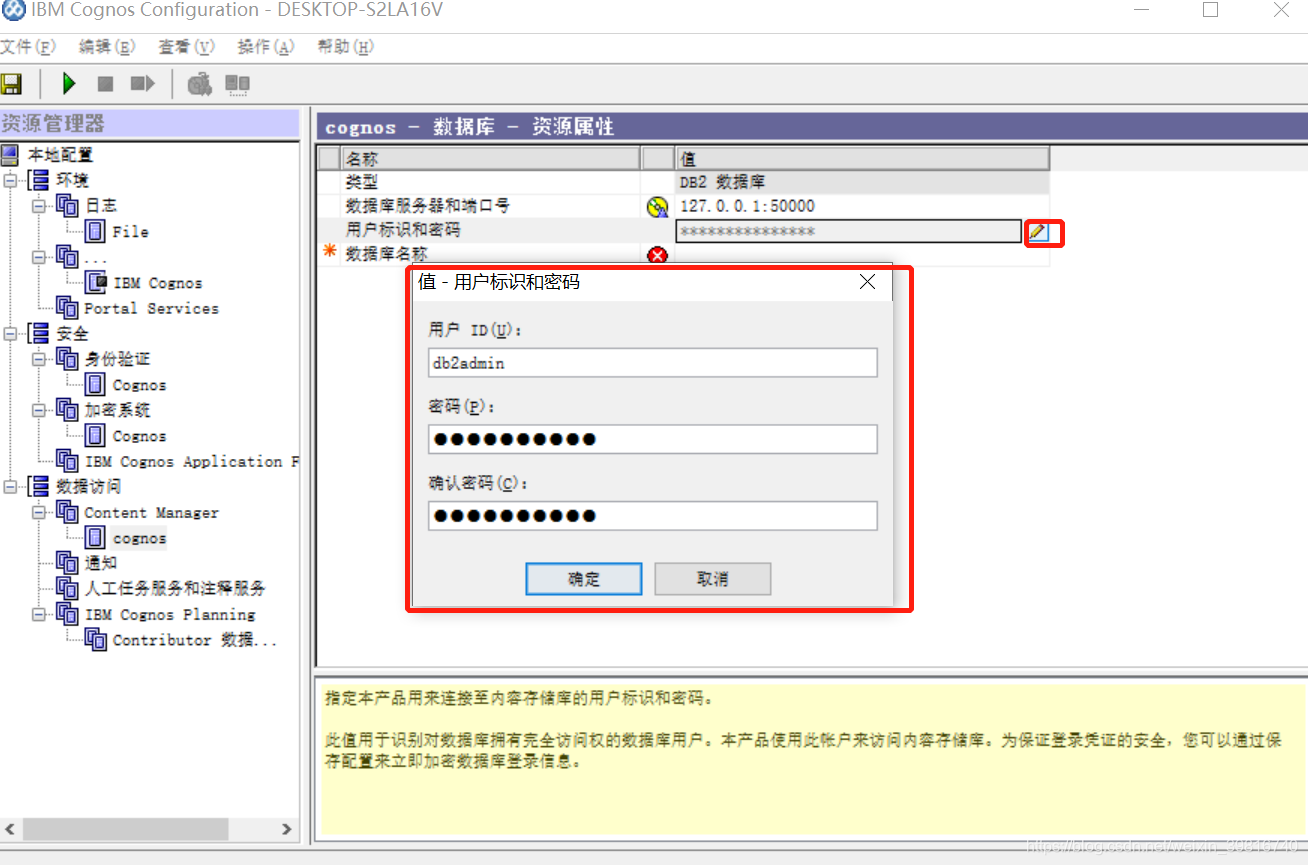
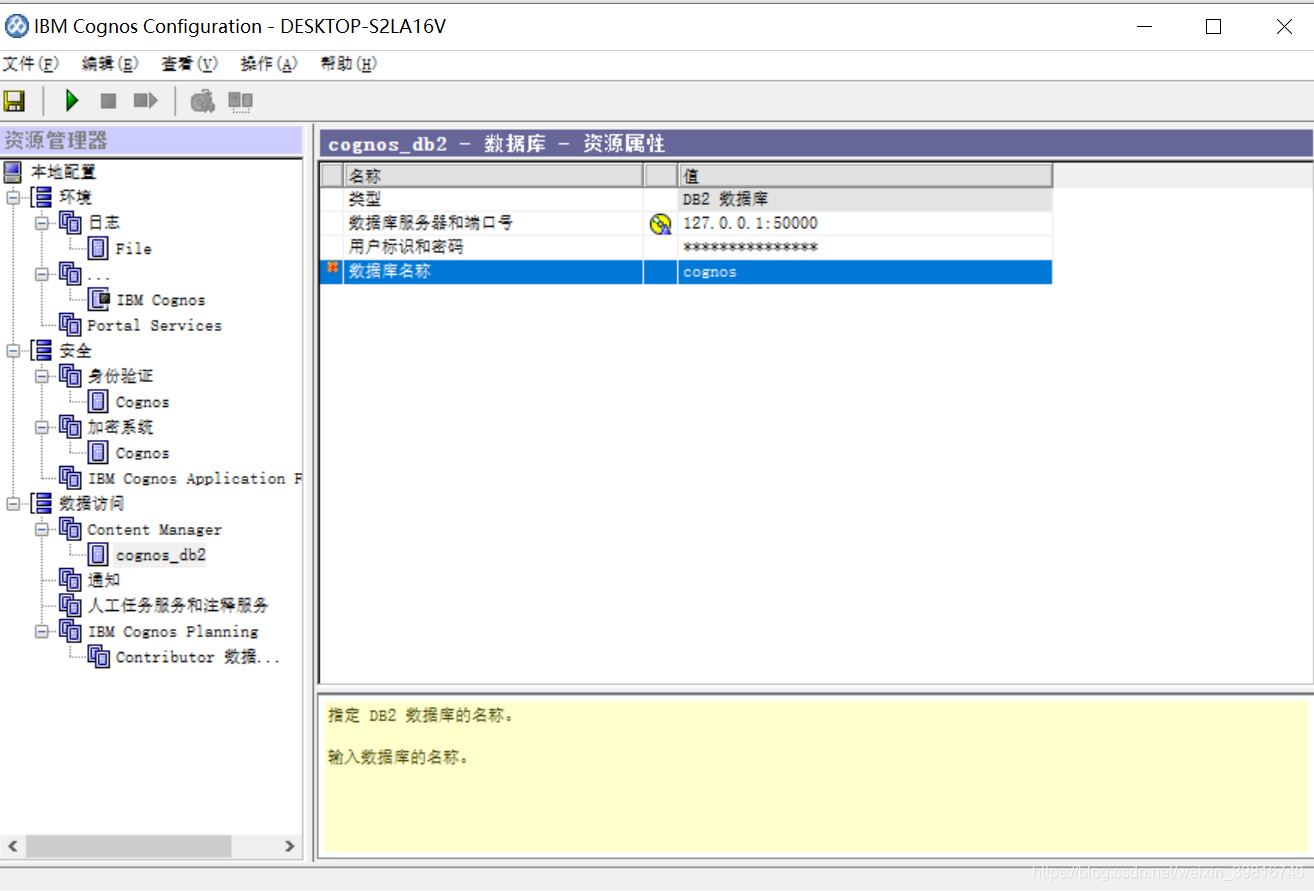
右键点击cognos – 测试: (在此之前创建数据库cognos)
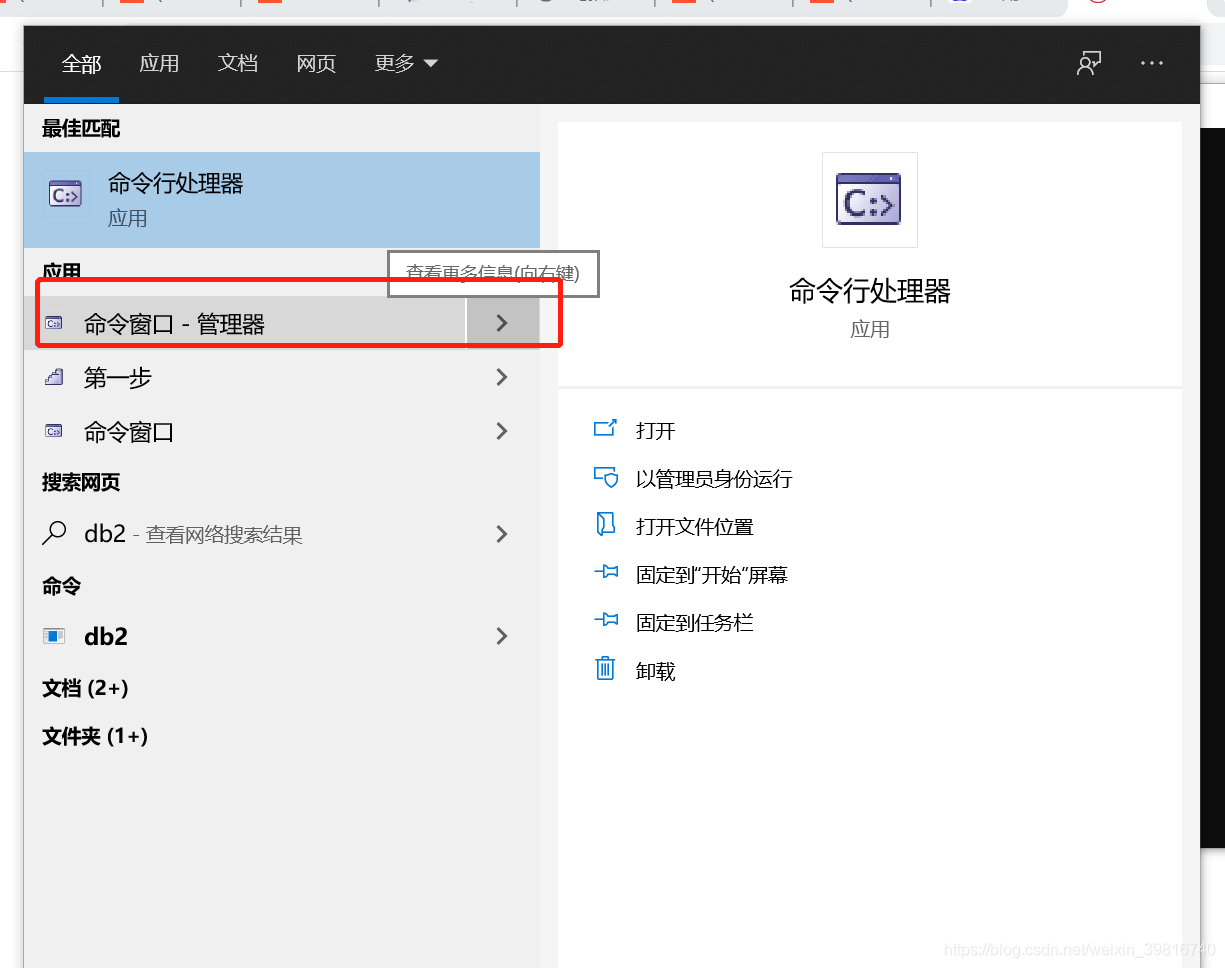
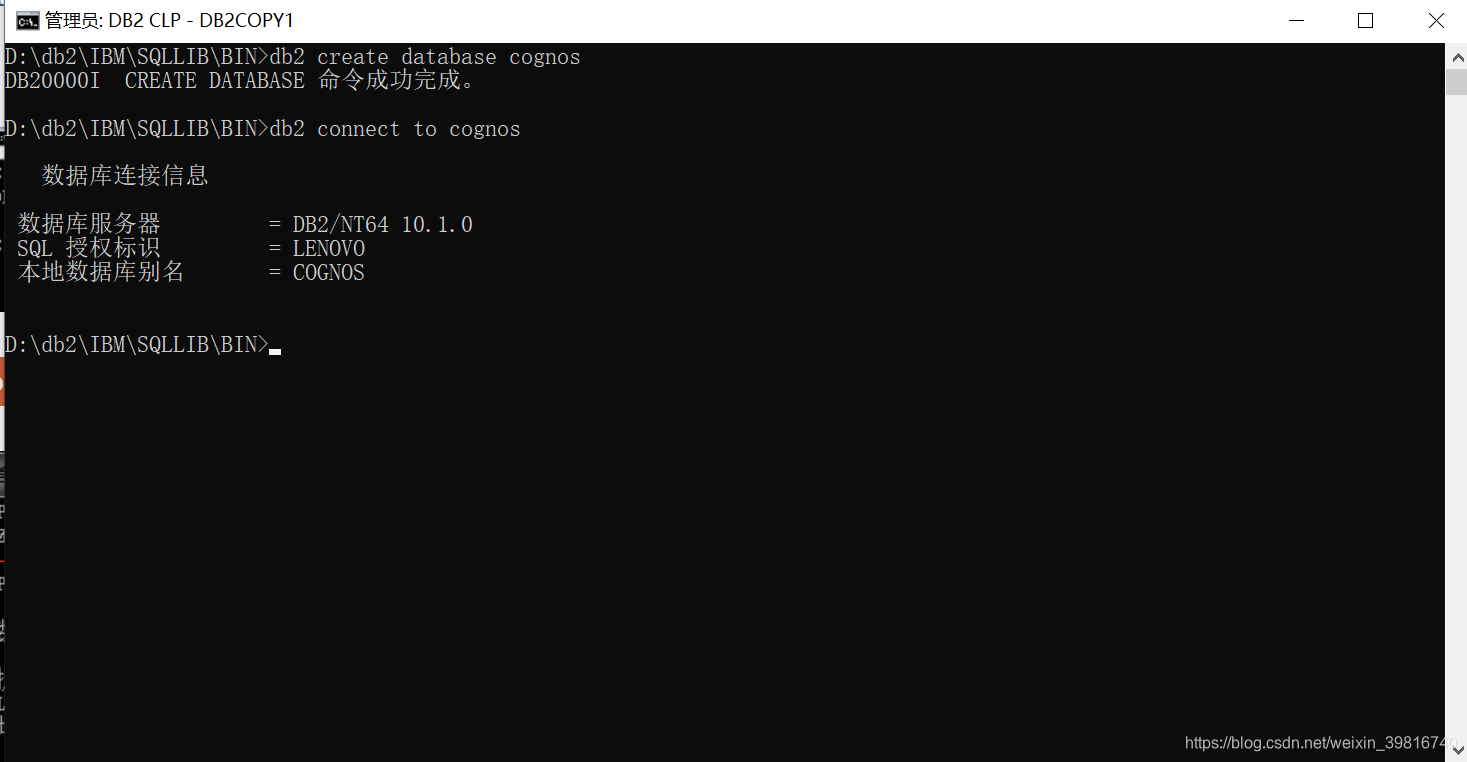
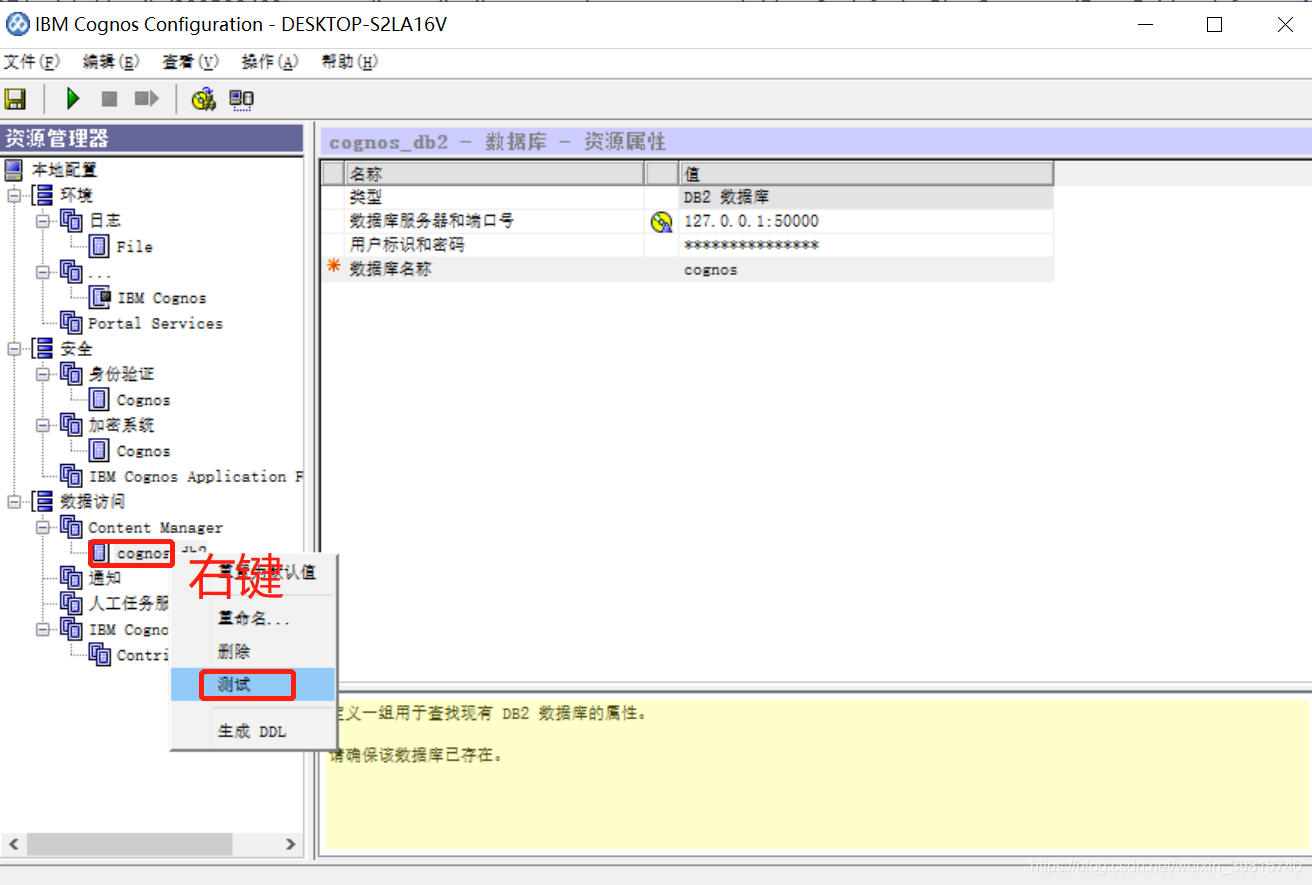
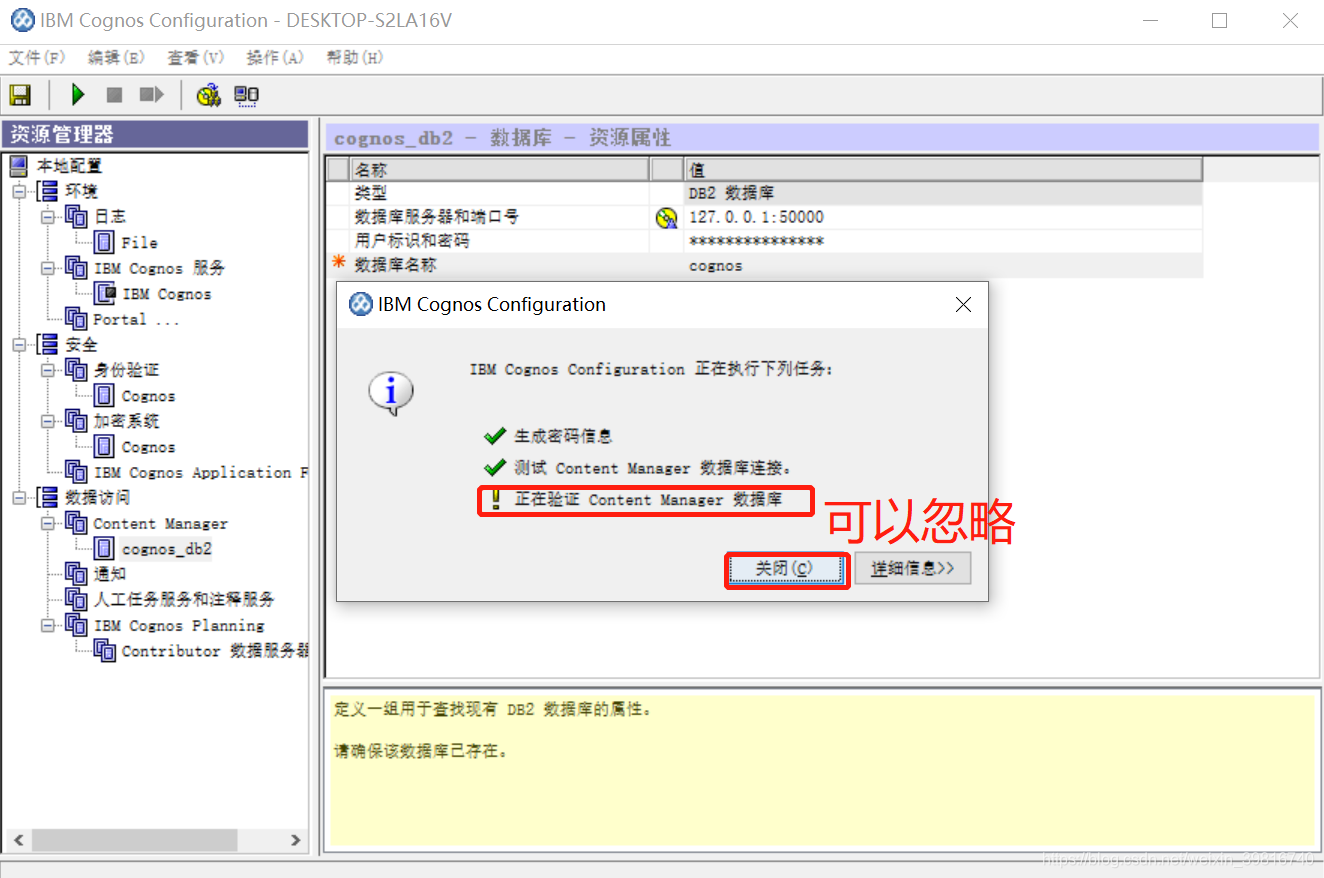
上述操作创建数据库说明可以联通了。但是后续会有个问题,没有设置数据库字符集以及页大小之类的设置。
按照以下数序操作,我的是db2数据库,其余库请自行百度
db2 CREATE DATABASE CRN USING CODESET UTF-8 TERRITORY CN COLLATE USING SYSTEM
db2 CONNECT TO CRN
db2 UPDATE DATABASE CONFIGURATION USING APPLHEAPSZ 512 DEFERRED
db2 UPDATE DATABASE CONFIGURATION USING LOCKTIMEOUT 250 DEFERRED
db2 CREATE BUFFERPOOL TEMP IMMEDIATE SIZE 1000 PAGESIZE 16 K
db2 CREATE SYSTEM TEMPORARY TABLESPACE CRNSYS PAGESIZE 16 K MANAGED BY SYSTEM USING ( 'd:\db2crn\crnsystmp2' ) EXTENTSIZE 16 OVERHEAD 10.5 PREFETCHSIZE 16 TRANSFERRATE 0.14 BUFFERPOOL TEMP
db2 CREATE USER TEMPORARY TABLESPACE CRNUSR PAGESIZE 4 K MANAGED BY SYSTEM USING ('d:\db2crn\crnusrtmp2' ) EXTENTSIZE 16 OVERHEAD 10.5 PREFETCHSIZE 16 TRANSFERRATE 0.14 BUFFERPOOL IBMDEFAULTBP
数据库 CRN 的数据库配置
db2 get db cfg for CRN
注意:上述d:\db2crn\crnusrtmp2斜杆必须是\ 盘符自己选择;我的库名叫CRN
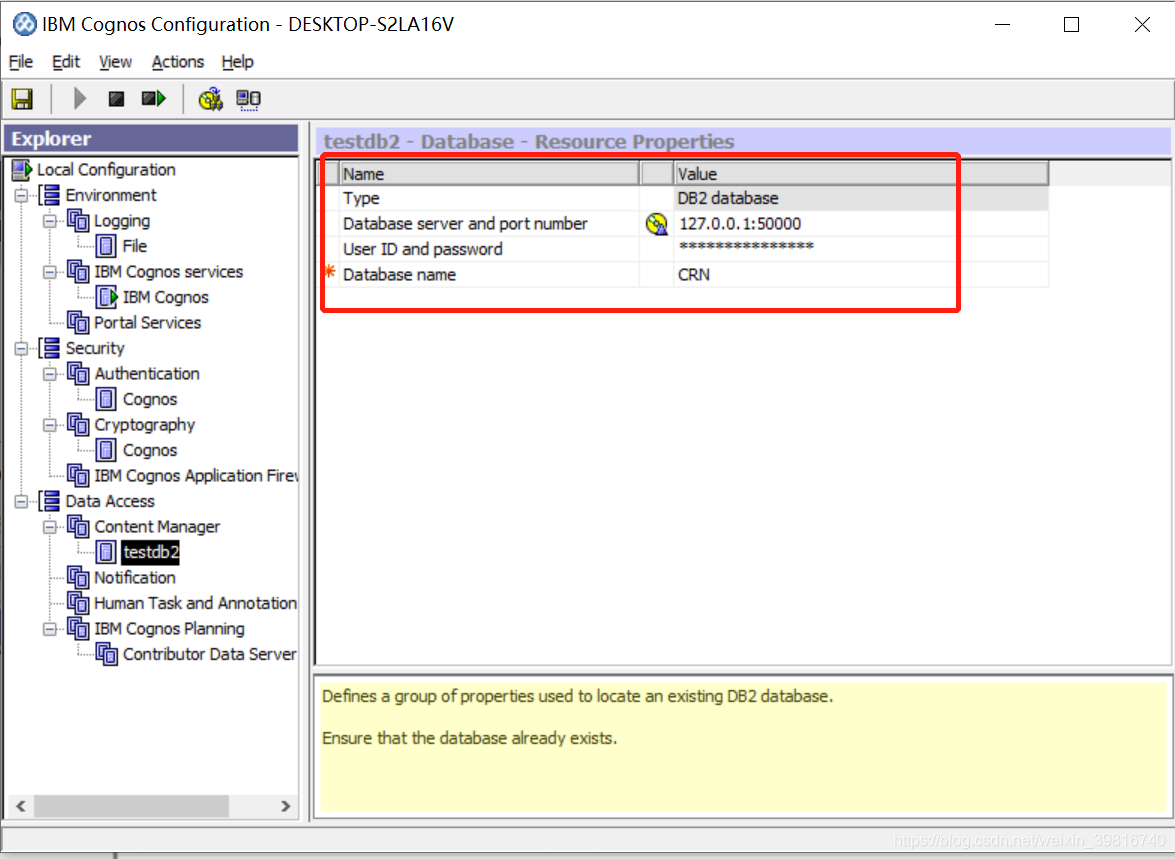
启动cognos服务(因我的已启动,用之前安装的截图,无关紧要说明问题即可)
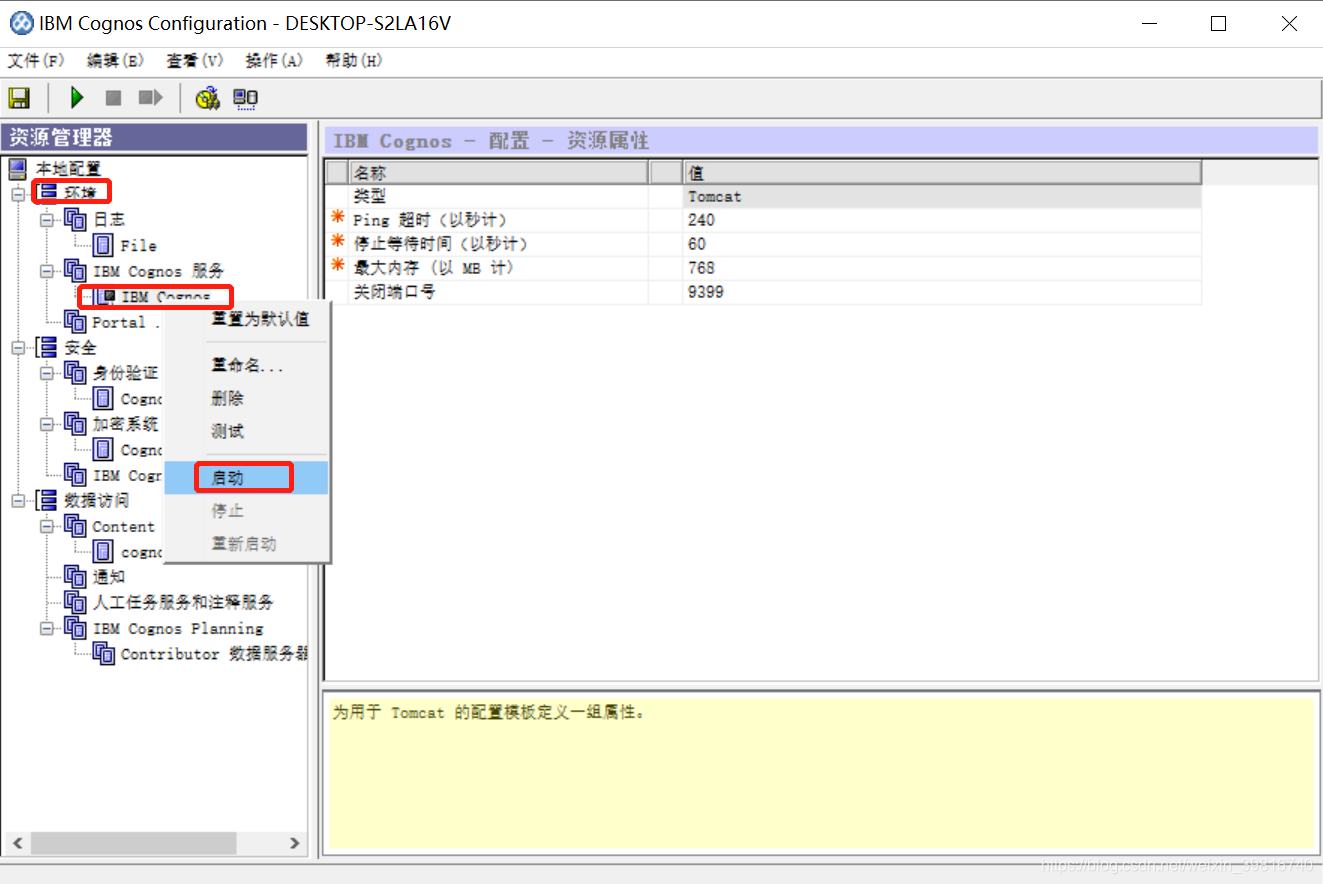
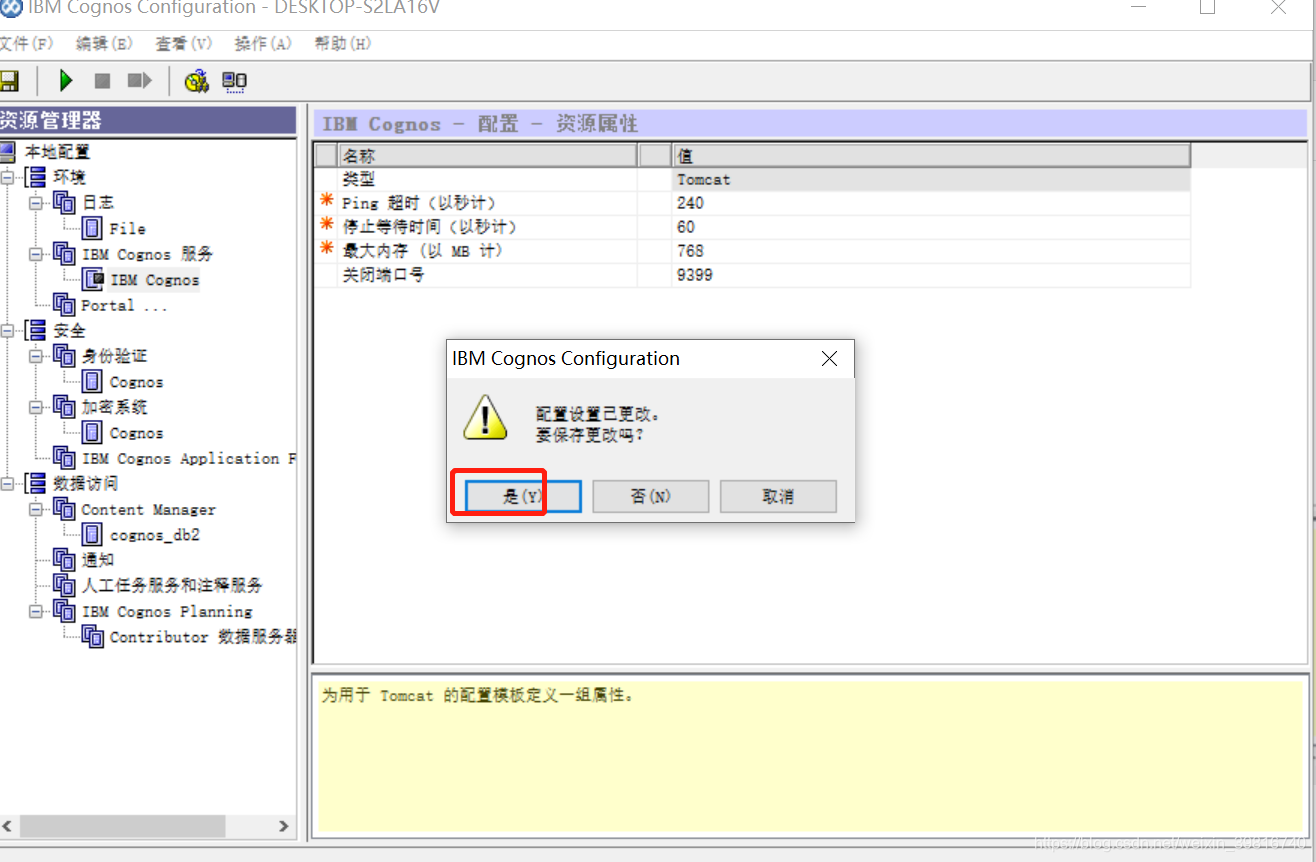
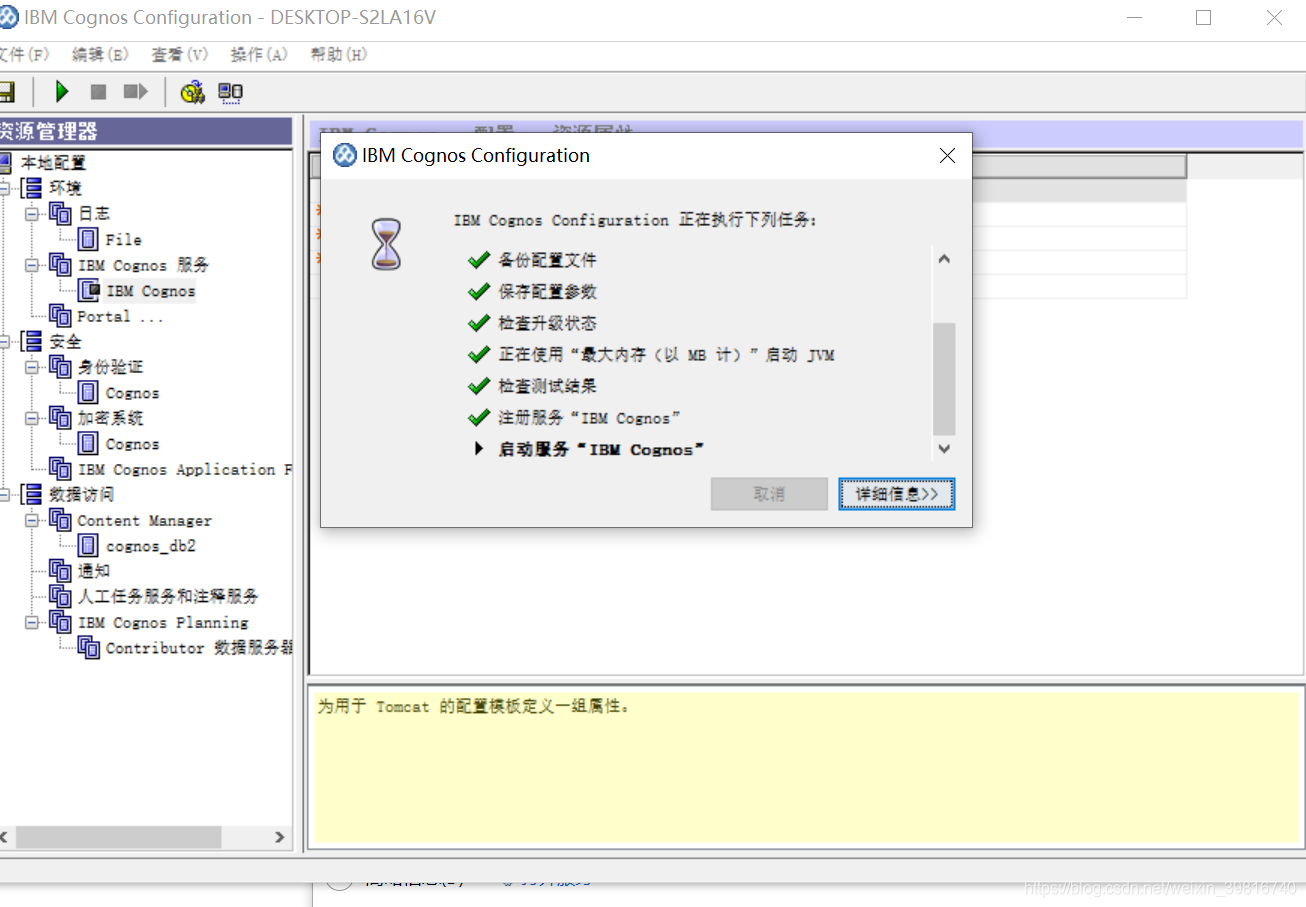
启动服务的详细信息如下:
[Launching a JVM using 'Maximum memory in MB']
Successfully launched a test JVM with the memory setting of '768'. Note that this does not guarantee that the IBM Cognos service will start and run successfully.
To see which JVM options are based on this setting, view ibmcognos_location/bin/bootstrap_<OS>.xml and see your JVM documentation for an explanation of those options.
[Start Service]
16:34:15, 'LogService', 'StartService', 'Success'.
16:34:15, CAF input validation enabled.
16:34:15, CAF Third Party XSS checking disabled.
16:34:18, CM-SYS-2057 Creating content store tables (schema version 7.0011).
16:34:43, CM-SYS-2216 A Content Manager internal PRECACHEINITACTIONS task is complete.
16:34:43, CM-SYS-2215 A Content Manager internal PRECACHEINITACTIONS task started.
16:34:43, CM-SYS-2215 A Content Manager internal POSTINITACTIONS task started.
16:34:43, CM-SYS-2216 A Content Manager internal POSTINITACTIONS task is complete.
16:34:50, CM-SYS-2215 A Content Manager internal CMUPGRADESCRIPT task started.
16:34:51, CM-SYS-5159 Content Manager is running in active mode.
16:34:51, 'ContentManagerService', 'StartService', 'Success'.
16:34:52, DPR-DPR-1002 Successfully registered the dispatcher http://desktop-s2la16v:9300/p2pd in Content Manager.
16:34:54, 'camAsyncService', 'StartService', 'Success'.
16:35:18, 'ContentManagerCacheService', 'StartService', 'Success'.
16:35:18, 'BatchReportService', 'StartService', 'Success'.
16:35:18, 'ReportDataService', 'StartService', 'Success'.
16:35:18, 'IBM Cognos Enhanced Search Service', 'StartService', 'Success'.
16:35:18, 'CacheService', 'StartService', 'Success'.
16:35:18, 'RepositoryService', 'StartService', 'Success'.
16:35:20, 'PresentationService', 'StartService', 'Success'.
16:35:20, Start a External Process because the start count 1 is larger than 0.
16:35:26, 'QueryService', 'StartService', 'Success'.
16:35:27, 'QueryService', 'StartService', 'Success'.
16:35:27, 'relationalMetadataService', 'StartService', 'Success'.
16:35:28, 'BUX Service', 'StartService', 'Success'.
访问:http://localhost:9300/p2pd/servlet/dispatch
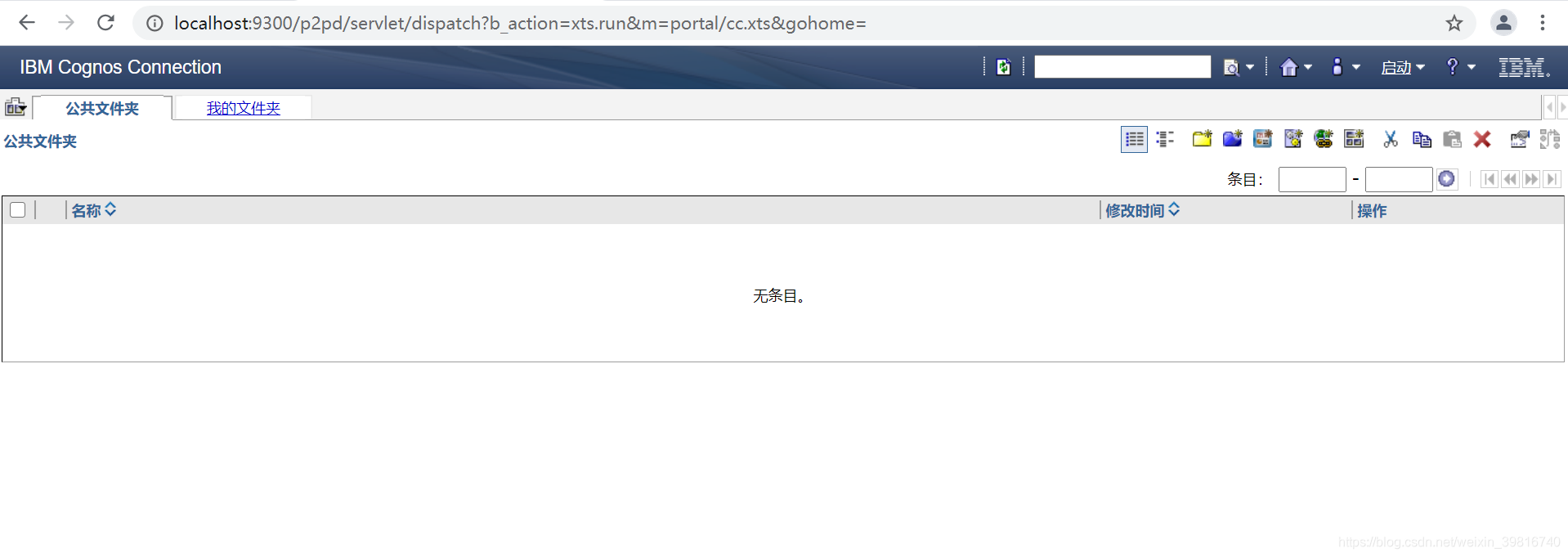
安装成功!
本文内容由网友自发贡献,版权归原作者所有,本站不承担相应法律责任。如您发现有涉嫌抄袭侵权的内容,请联系:hwhale#tublm.com(使用前将#替换为@)